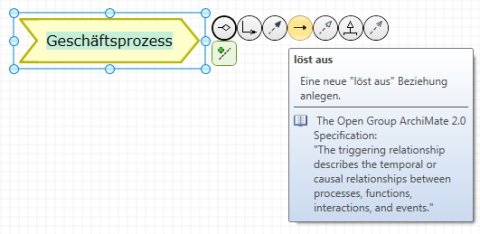Erste Schritte mit der Enterprise Suite
Lernen Sie in wenigen Schritten die grundlegenden Funktionen der Enterprise Suite kennen.
Was möchten Sie tun?
| Aufgabe | Hilfethema |
|---|---|
| Eine Organisation und ihre Geschäftsprozesse modellieren |
 Erste Schritte als Business Analyst Erste Schritte als Business Analyst |
| Ein Softwaresystem konzipieren und entwerfen |
 Erste Schritte als Software Architect Erste Schritte als Software Architect |
| Eine relationale Datenbank entwerfen |
 Erste Schritte als Information Architect Erste Schritte als Information Architect |
| Einen Geschäftsbereich modellieren |
 Erste Schritte als Enterprise Architect Erste Schritte als Enterprise Architect |
| Prozesse, Systeme und Daten miteinander verbinden |
 Erste Schritte mit dem Whiteboard-Diagramm Erste Schritte mit dem Whiteboard-Diagramm |
Was möchten Sie tun?
| Aufgabe | Hilfethema |
|---|---|
| Einen Ablauf von Arbeitsschritten modellieren |
 Prozesse modellieren Prozesse modellieren |
| Organisationseinheiten und ihre hierarchischen Beziehungen modellieren |
 Hierarchie der Organisationseinheiten modellieren Hierarchie der Organisationseinheiten modellieren |
| Entscheidungen und ihre Logik modellieren |
 Entscheidungen modellieren Entscheidungen modellieren |
| Modellelemente beschreiben und kommentieren |
 Spezifikationstexte und Kommentare erstellen Spezifikationstexte und Kommentare erstellen |
Prozesse modellieren
Einen Ablauf von Arbeitsschritten festlegen
So gehen Sie vor
-
Aktivieren Sie im Menüband das Register Start.

Auf diesem Register befindet sich die Gruppe Neu.
-
Aktivieren Sie aus der Gruppe Neu die Schaltfläche
 Neues Element.
Neues Element.Ein Menü mit den Vorlagen für neue Elemente erscheint.
-
Wählen Sie aus der Untergruppe Prozess des Menüs die Vorlage
 Prozess aus.
Prozess aus.Ein Prozessdiagramm wird erzeugt und im Dokumentenbereich geöffnet. Falls Innovator Sie zunächst auffordert, einen Besitzer für den Prozess zu wählen, so sollten Sie als Besitzer das Paket (den Ordner) Prozesse und Kollaborationen wählen.
Im Prozessdiagramm sehen Sie einen Rahmen für den Prozess und die darin enthaltenen Schritte. Sie benennen den Prozess um, indem Sie sein Namensfeld selektieren und einen neuen Namen eingeben.
So gehen Sie vor
-
Aktivieren Sie im Menüband das Register Entwurf, falls dieses nicht das aktive Register ist.
Auf diesem Register befindet sich die Gruppe Diagramminhalte erzeugen.
-
Ziehen Sie aus der Galerie das Symbol
 Ereignis mit gedrückter linker Maustaste auf die Fläche innerhalb des Prozesses.
Ereignis mit gedrückter linker Maustaste auf die Fläche innerhalb des Prozesses. -
Lassen Sie die Maustaste an der Stelle los, an der Sie das Startereignis platzieren möchten.
Das Ereignis wird ohne einen initialen Namen erzeugt. Sie können einen Namen unmittelbar ändern.
Tipp
Auf diese Art können Sie in Innovator-Diagrammen verschiedene Arten von Diagrammelementen anlegen. Welche Elemente in der Galerie des Diagrammeditors angeboten werden, hängt vor allem vom verwendeten Diagrammtyp, aber auch von der verwendeten Modellvorlage und der gewählten Benutzerrolle in einem Modell ab.
So gehen Sie vor
-
Selektieren Sie das gerade erstellte Ereignis.
Rechts vom Ereignis sehen Sie im Karussell zwei Verbindungssymbole: den Sequenzfluss und die Datenassoziation.
-
Wählen Sie den Sequenzfluss, halten Sie die linke Maustaste gedrückt und ziehen Sie den Sequenzfluss an die Stelle, an der Sie einen Task erzeugen möchten.
-
Lassen Sie die Maustaste los.
Sie erhalten eine Liste von Elementen, die Sie als Ziel des Sequenzflusses erstellen können.
-
Wählen Sie aus der Liste den
 Task aus.
Task aus.Ein neuer Task samt einem Sequenzfluss zwischen dem Startereignis und dem Task wird erstellt. Sie können den Namen des Tasks unmittelbar ändern.
So gehen Sie vor
-
Selektieren Sie den gerade erstellten Task.
Rechts vom Task sehen Sie im Karussell wie zuvor zwei Verbindungssymbole: den Sequenzfluss und die Datenassoziation.
-
Wählen Sie den Sequenzfluss, halten Sie die linke Maustaste und zeitgleich die [Strg]-Taste gedrückt und ziehen Sie den Sequenzfluss über den rechten oder unteren Rand des Prozessrahmens hinaus. Sie werden sehen, dass sich der Prozess automatisch in der Größe anpasst und den Prozess entsprechend Ihrer gewünschten Position wachsen lässt.
-
Lassen Sie die Maustaste los.
Sie erhalten eine Liste von Elementen, die Sie als Ziel des Sequenzflusses erstellen können.
-
Wählen Sie aus der Liste den
 Task aus.
Task aus.Ein neuer Task samt einem Sequenzfluss zwischen dem Startereignis und dem Task wird erstellt. Sie können den Namen des Tasks unmittelbar ändern.
So gehen Sie vor
-
Um Platz für das neue Element zu schaffen, bewegen Sie den Mauszeiger an die Stelle ober- oder unterhalb des Sequenzflusses, wo Sie das Gateway einfügen wollen, drücken Sie die rechte Maustaste und bewegen Sie die Maus mit gedrückter Maustaste nach rechts.
Alle Elemente rechts vom Mauszeiger werden verschoben.
-
Aktivieren Sie im Menüband das Register Entwurf, falls dieses nicht das aktive Register ist.
Auf diesem Register befindet sich die Gruppe Diagramminhalte erzeugen.
-
Wählen Sie aus der Galerie das Symbol
 Gateway.
Gateway. -
Ziehen Sie das Symbol mit gedrückter linker Maustaste auf den Sequenzfluss, in den Sie das Gateway einfügen wollen, und lassen Sie die Maustaste los, wenn der Sequenzfluss erkennbar markiert wird.
Der Sequenzfluss wird aufgeteilt und das Gateway wird zwischen die beiden Sequenzflüsse gesetzt. Am Gateway können Sie nun wie zuvor beschrieben weitere Sequenzflüsse mit Folgeelementen anlegen.
So gehen Sie vor
-
Über das Kontextmenü eines Elements können Sie in der Regel schnell zwischen den zur Verfügung stehenden Elementtypen wechseln, beim Gateway also beispielsweise zwischen einem exklusiven Oder und einem Und, also einer Parallelisierung.
-
Öffnen Sie das Kontextmenü des Gateways.
Ober- oder unterhalb des Kontextmenüs finden Sie die sog. Minisymbolleiste mit allen zulässigen Gateway-Typen:

-
Wählen Sie das Symbol
 , welches ein Exklusives Gateway repräsentiert.
, welches ein Exklusives Gateway repräsentiert.Ihr Gateway wird sofort zu einem Exklusiven Gateway.
So gehen Sie vor
-
Aktivieren Sie im Menüband das Register Entwurf, falls dieses nicht das aktive Register ist.
Auf diesem Register befindet sich die Gruppe Diagramminhalte erzeugen.
-
Ziehen Sie aus der Galerie das Symbol
 Zeit (Ereignisdefinition) mit gedrückter linker Maustaste auf Ihr zuvor erzeugtes Startereignis und lassen Sie die Maustaste los, wenn das Startereignis erkennbar markiert wird.
Zeit (Ereignisdefinition) mit gedrückter linker Maustaste auf Ihr zuvor erzeugtes Startereignis und lassen Sie die Maustaste los, wenn das Startereignis erkennbar markiert wird.Das Ereignis wird mit einer Ereignisdefinition belegt, die modellweit wiederverwendbar ist. Sie können den Namen der Ereignisdefinition unmittelbar ändern. In diesem Fall haben Sie eine zeitliche Ereignisdefinition erzeugt, d.h. Sie haben modelliert, dass Ihr Prozess startet, sobald das zeitliche Ereignis eingetreten ist.
So gehen Sie vor
-
Aktivieren Sie im Menüband das Register Entwurf aus der Kontextgruppe Diagrammtools, falls dieses nicht das aktive Register ist.
Auf diesem Register befindet sich die Gruppe Diagramminhalte erzeugen.
-
Ziehen Sie aus der Galerie das Symbol
 Horizontaler Prozess mit gedrückter linker Maustaste auf Ihren zuvor erzeugten Task und lassen Sie die Maustaste los, wenn der Task erkennbar markiert wird.
Horizontaler Prozess mit gedrückter linker Maustaste auf Ihren zuvor erzeugten Task und lassen Sie die Maustaste los, wenn der Task erkennbar markiert wird.Es wird ein neuer Prozess erzeugt. Der Task wird zur Aufrufaktivität des neu erzeugten Prozesses. Über ein
 auf dem Task erkennen Sie, dass ein Prozess hinterlegt ist.
auf dem Task erkennen Sie, dass ein Prozess hinterlegt ist. -
Um in den neu erstellten Prozess zu wechseln, öffnen Sie im Kontextmenü des Tasks das Untermenü Gehe zu. Der unterste Eintrag in dem Menü bezeichnet das Diagramm, in dem Sie den Prozess definieren können. Wählen Sie den untersten Eintrag aus.
Das Diagramm zum neu erzeugten Prozess wird geöffnet. Im Prozessdiagramm sehen Sie einen Rahmen für den Prozess und die darin enthaltenen Schritte.
So gehen Sie vor
-
Aktivieren Sie im Menüband das Register Entwurf, falls dieses nicht das aktive Register ist.
Auf diesem Register befindet sich die Gruppe Diagramminhalte erzeugen.
-
Ziehen Sie aus der Galerie das Symbol
 Lane mit gedrückter linker Maustaste auf die Fläche innerhalb des Prozesses lassen Sie die Maustaste los.
Lane mit gedrückter linker Maustaste auf die Fläche innerhalb des Prozesses lassen Sie die Maustaste los.Eine erste Lane wird direkt unterhalb des Prozesses erzeugt. Wir werden eine zweite Lane anlegen, denn häufig werden Sie die Tasks eines Prozesses auf mehrere Bereiche aufteilen wollen.
-
Ziehen Sie erneut eine
 Lane aus der Galerie in den Prozess bzw. diesmal über die bereits existierende Lane und halten Sie die linke Maustaste dabei gedrückt.
Lane aus der Galerie in den Prozess bzw. diesmal über die bereits existierende Lane und halten Sie die linke Maustaste dabei gedrückt.Sie sehen drei Pfeile, die es Ihnen erlauben, die neue Lane entsprechend der Pfeilrichtung einzufügen. Sie können die Lane also überordnen oder über oder unter der existierenden Lane einfügen.
-
Gehen Sie mit dem Mauszeiger und gedrückter linker Maustaste auf den Pfeil nach oben und lassen Sie die Maustaste los.
Die neue Lane wird direkt oberhalb der zuvor erzeugten Lane eingefügt. Falls Sie keinen der Pfeile wählen, wird die neue Lane unter der markierten Lane eingeordnet, es entsteht also eine Hierarchie von Lanes.
Hierarchie der Organisationseinheiten modellieren
Definieren, welche Organisationseinheiten für das Prozessmodell relevant sind
So gehen Sie vor
-
Aktivieren Sie im Menüband das Register Start.

Auf diesem Register befindet sich die Gruppe Neues Diagramm.
-
Aktivieren Sie aus der Gruppe Neu die Schaltfläche
 Neues Diagramm.
Neues Diagramm.Die Galerie mit den Vorlagen für neue Diagramme erscheint.
-
Wählen Sie aus der Galerie die Vorlage
 Organigramm aus.
Organigramm aus.Ein Organigramm wird erzeugt und im Dokumentenbereich geöffnet. Sie können dieses Diagramm dazu benutzen, um Organisationseinheiten, Stellen und Mitarbeiter anzulegen und miteinander zu verknüpfen
Tipp
Auf diese Art können Sie in Innovator-Modellen verschiedene Arten von Diagrammen anlegen. Welche Diagrammvorlagen in der Galerie angeboten werden, hängt vor allem von der verwendeten Modellvorlage und der gewählten Benutzerrolle in einem Modell ab.
So gehen Sie vor
-
Aktivieren Sie im Menüband das Register Entwurf, falls dieses nicht das aktive Register ist.
Auf diesem Register befindet sich die Gruppe Diagramminhalte erzeugen.
-
Wählen Sie aus der Galerie das Symbol
 Organisationseinheit.
Organisationseinheit. -
Ziehen Sie das Symbol mit gedrückter linker Maustaste auf die Fläche innerhalb des Diagramms.
-
Lassen Sie die Maustaste an der Stelle los, an der Sie das Element platzieren möchten.
Die Organisationseinheit wird erzeugt. Sie können einen Namen unmittelbar ändern.
So gehen Sie vor
-
Selektieren Sie die zuvor erstelle Organisationseinheit. Sie sollten nun rechts davon ein Verbindungssymbol für eine Hierarchische Unterordnung sehen.
-
Wählen Sie die Unterordnung aus, halten Sie die linke Maustaste gedrückt und ziehen Sie die Unterordnungsbeziehung an die Stelle, an der Sie die Stelle erzeugen möchten.
-
Lassen Sie die Maustaste los.
Sie erhalten eine Liste von Elementen, die Sie als Ziel der hierarchischen Unterordnung erstellen können.
-
Wählen Sie aus der Liste die
 Stelle aus.
Stelle aus.Unterhalb der Organisationseinheit wird eine neue Stelle erstellt. Sie können den Namen der Stelle unmittelbar ändern.
Entscheidungen modellieren
Erfordernisse und Regeln wiederkehrender Entscheidungen darstellen
So gehen Sie vor
-
Aktivieren Sie im Menüband das Register Start.

Auf diesem Register befindet sich die Gruppe Neues Diagramm.
-
Aktivieren Sie aus der Gruppe Neu die Schaltfläche
 Neues Diagramm.
Neues Diagramm.Die Galerie mit den Vorlagen für neue Diagramme erscheint.
-
Wählen Sie aus der Galerie die Vorlage
 Entscheidungsdiagramm aus.
Entscheidungsdiagramm aus.Ein Entscheidungsdiagramm wird erzeugt und im Dokumentenbereich geöffnet. Sie können dieses Diagramm dazu benutzen, um Entscheidungen, Geschäftslogiken, Informationen, Wissensquellen und Entscheidungsservices anzulegen und miteinander zu verknüpfen.
Tipp
Auf diese Art können Sie in Innovator-Modellen verschiedene Arten von Diagrammen anlegen. Welche Diagrammvorlagen in der Galerie angeboten werden, hängt vor allem von der verwendeten Modellvorlage und der gewählten Benutzerrolle in einem Modell ab.
So gehen Sie vor
-
Aktivieren Sie im Menüband das Register Entwurf, falls dieses nicht das aktive Register ist.
Auf diesem Register befindet sich die Gruppe Diagramminhalte erzeugen.
-
Wählen Sie aus der Galerie das Symbol
 Entscheidung.
Entscheidung. -
Ziehen Sie das Symbol mit gedrückter linker Maustaste auf die Fläche innerhalb des Diagramms.
-
Lassen Sie die Maustaste an der Stelle los, an der Sie das Element platzieren möchten.
Die Entscheidung wird erzeugt. Sie können den Namen unmittelbar ändern.
Zusammenhang
Sie können eine Geschäftslogik in gleicher Weise wie die Entscheidung erstellen (s.o.).
Alternativ können Sie eine Geschäftslogik auch erstellen, indem Sie sie unmittelbar mit der vorhandenen Entscheidung verbinden. Damit drücken Sie aus, dass diese Geschäftslogik von dieser Entscheidung angefordert wird.
So gehen Sie vor
-
Selektieren Sie die Entscheidung im Diagramm.
Die selektierte Entscheidung wird mit einem blauen Selektionsrahmen dargestellt. Auf der rechten Seite befinden sich mehrere halbtransparente Symbole, die beim Überfahren mit der Maus hervorgehoben werden – das sogenannte Karussell.
-
Wählen Sie aus dem Karussell das Symbol
 Wissensanforderung und halten Sie die linke Maustaste gedrückt.
Wissensanforderung und halten Sie die linke Maustaste gedrückt. -
Ziehen Sie das Symbol mit gedrückter linker Maustaste auf eine freie Stelle des Diagramms.
Die Lage der späteren Wissensanforderung wird beim Ziehen durch eine blaue Gummibandlinie angedeutet.
-
Lassen Sie die linke Maustaste auf einer freien Stelle des Diagramms los.
Eine Auswahlliste mit den für diese Art der Beziehung zulässigen Partnerelementen erscheint. Als Elemente der Liste werden in diesem Fall ein
 Entscheidungsservice und eine
Entscheidungsservice und eine  Geschäftslogik angeboten.
Geschäftslogik angeboten. -
Klicken Sie mit der linken Maustaste auf den Eintrag
 Geschäftslogik.
Geschäftslogik.Die Geschäftslogik und die Wissensanforderung der Entscheidung werden erzeugt, die Geschäftslogik erhält zunächst einen Standardnamen. Diesen können Sie unmittelbar ändern.
Tipp
Auf diese Art können Sie in Innovator-Diagrammen verschiedene Arten von Verbindungen anlegen. Welche Elemente im Karussell eines Diagrammelements und in der Auswahlliste angeboten werden, hängt vor allem vom verwendeten Diagrammtyp, aber auch von der verwendeten Modellvorlage und der gewählten Benutzerrolle in einem Modell ab.
Zusammenhang
Das DMN-Element Information stellt strukturierte Daten für eine Entscheidung zur Verfügung. Dazu wird sie z.B. mit dem Variablentyp Strukturdefinition verknüpft.
Mit ihr werden ebenso DMN-Testdaten verbunden, um Entscheidungen simulieren zu können.
So gehen Sie vor
-
Selektieren Sie die zuvor erstellte Entscheidung. Sie sollten nun rechts davon ein Verbindungssymbol für eine
 Informationsanforderung sehen.
Informationsanforderung sehen. -
Wählen Sie die Informationsanforderung aus, halten Sie die linke Maustaste gedrückt und ziehen Sie die Beziehung an die Stelle, an der Sie die Information erzeugen möchten.
-
Lassen Sie die Maustaste los.
Sie erhalten eine Liste von Elementen, die Sie als Ziel der Informationsanforderung erstellen können.
-
Wählen Sie aus der Liste die
 Information aus.
Information aus.Eine Information wird erstellt. Sie können den Namen der Information unmittelbar ändern.
Zusammenhang
Informationen benötigen einen Typ. Verwendbar sind die FEEL-Primitivtypen, wie z.B. "number", "string" und "boolean". Diese finden Sie im Namensraum FEEL Types.
Komplexe Datentypen können Sie über Strukturdefinitionen realisieren. Erzeugen Sie dazu eine Strukturdefinition mit Einträgen. Deren Typen können wiederum FEEL-Primitivtypen oder andere Strukturdefinitionen sein.
So gehen Sie vor
-
Selektieren Sie die zuvor erstellte Entscheidung.
-
Klicken Sie im Toolfenster Eigenschaften für das Merkmal Variablentyp auf
 .
.Der Dialog Variablentyp bestimmen für Information '0' erscheint.
-
Um eine Strukturdefinition zuzuordnen, klicken Sie links im Baum auf das Strukturelement mit den Strukturdefinitionen, wählen Sie rechts den Typ aus und bestätigen Sie mit OK.
Der Typ wird der Entscheidung zugewiesen.
Zusammenhang
Um nicht nur ein Einzelelement anlegen und die Struktur flexibel gestalten zu können, empfiehlt sich die grundsätzliche Verwendung des Basiselements Kontext. Mit Kontext-Blöcken können Sie zusammengehörige Logikelemente gruppieren.
Die Typisierung von Kontexteinträgen nehmen Sie über den Kontextmenübefehl Typ setzen im Dialog Typ bestimmen für Element '0' vor.
So gehen Sie vor
-
Doppelklicken Sie auf die zuvor erstellte Entscheidung.
Der Tabelleneditor für Boxed Expressions öffnet sich.
-
Klicken Sie mit der rechten Maustaste in den Block Leerer Ausdruck und wählen Sie im Kontextmenü den
 Kontext.
Kontext.Ein Kontext-Block wird angelegt.
-
Klicken Sie erneut mit der rechten Maustaste in den Block Leerer Ausdruck des Kontextes und wählen Sie im Kontextmenü wieder den
 Kontext.
Kontext.Ein Kontext-Block im übergeordneten Kontext-Block wird angelegt.
-
Klicken Sie mit der rechten Maustaste in den Block entry und wählen Sie im Kontextmenü den
 Kontexteintrag (Strg++).
Kontexteintrag (Strg++).Der Kontexteintrag wird angelegt. Auf diese Weise erstellen Sie die Struktur der Entscheidungslogik.
-
Klicken Sie mit der rechten Maustaste in den Block Leerer Ausdruck des Kontexteintrages und wählen Sie im Kontextmenü die
 Funktionsdefinition (FEEL).
Funktionsdefinition (FEEL).Eine Funktionsdefinition wird angelegt.
-
Klicken Sie mit der rechten Maustaste in den Funktionsblock ( ) und wählen Sie Ändern (F2).
Der Dialog Funktionsparameter bearbeiten erscheint.
-
Um einen Funktionsparameter zu erstellen, klicken Sie auf Erzeugen.
Ein Parameter wird angelegt und kann bearbeitet werden.
-
Um einen Funktionsparameter zu typisieren, klicken Sie auf Typisieren....
Der Dialog Typ bestimmen für Element '0' erscheint.
-
Um einen FEEL-Typ zuzuordnen, klicken Sie links im Baum auf FEEL Types, wählen Sie rechts den Typ aus und bestätigen Sie mit OK.
Der Typ wird dem Parameter zugewiesen.
-
Wiederholen Sie die Bearbeitung ab Schritt 7 ggf. für weitere Funktionsparameter.
Beenden Sie die Parameterbearbeitung mit Schließen.
Sie haben innerhalb einer Kontextstruktur eine FEEL-Funktionsdefinition mit typisierten Parametern angelegt.
Spezifikationstexte und Kommentare erstellen
Modellelemente beschreiben und kommentieren
Zusammenhang
Viele Modellelemente können mit einer textuellen Spezifikation versehen werden, um bestimmte Aspekte eines Modellelements detaillierter zu beschreiben. Die Spezifikationstexte dienen vor allem zur Dokumentation des Modells und seiner Modellelemente.
So gehen Sie vor
-
(Optional) Selektieren Sie im Diagramm ein oder mehrere Modellelemente, deren Spezifikation Sie bearbeiten möchten, mit der linken Maustaste.
Wenn Sie kein Diagrammelement selektiert haben, geht Innovator davon aus, dass Sie das Diagramm selbst mit einer Spezifikation versehen möchten.
-
Aktivieren Sie im Menüband das Register Entwurf, falls dieses nicht das aktive Register ist.
Auf diesem Register befindet sich die Gruppe Bearbeiten und in dieser das Symbol
 Spezifikation (F3). Falls dieses Symbol inaktiv ist, haben Sie ein Element markiert, zu dem keine textuelle Spezifikation erfasst werden kann.
Spezifikation (F3). Falls dieses Symbol inaktiv ist, haben Sie ein Element markiert, zu dem keine textuelle Spezifikation erfasst werden kann. -
Klicken Sie auf das Symbol
 Spezifikation (F3).
Spezifikation (F3).Für jedes selektierte Element wird in der rechten Hälfte des Dokumentenbereichs ein neues Fenster geöffnet, das alle verfügbaren Spezifikationstexte zu diesem Element anzeigt.
-
Geben Sie den Text in die jeweilige Textdefinition ein.
Der Name der bearbeiteten Textdefinition wird rot angezeigt, solange nicht gespeicherte Änderungen existieren.
-
Formatieren Sie den Text über das Register Text oder das Kontextmenü.
-
Speichern Sie den Text mit
 Text>Spezifikation>Speichern (Strg+S).
Text>Spezifikation>Speichern (Strg+S).Der Name der bearbeiteten Textdefinition wird wieder schwarz angezeigt, wenn das Speichern erfolgreich war.
-
Schließen Sie am Ende der Bearbeitung das Fenster mit den Spezifikationstexten wieder.
Zusammenhang
Diagramme lassen sich mit Kommentaren versehen, um z.B. anderen Benutzern zusätzliche Hinweise zum besseren Verständnis eines Diagramms zu geben.
So gehen Sie vor
-
(Optional) Selektieren Sie ein oder mehrere Diagrammelemente, die Sie kommentieren möchten, mit der linken Maustaste bzw. mit [Strg] und linker Maustaste.
-
Aktivieren Sie im Menüband das Register Entwurf, falls dieses nicht das aktive Register ist.
Auf diesem Register befindet sich die Gruppe Diagramminhalte erzeugen.
-
Klicken Sie auf das Symbol
 Kommentar.
Kommentar.Haben Sie in Schritt 1 Teile des Diagramms selektiert, wird ein Kommentar zu allen selektierten Diagrammelementen erzeugt. Er erhält zunächst einen Standardtext, wird etwa in der Mitte der Selektion positioniert und mit allen selektierten Diagrammelementen durch eine gepunktete Linie verbunden. War nur ein einzelnes Diagrammelement selektiert, wird der Kommentar links oberhalb dieses Elements positioniert.
-
Haben Sie Schritt 1 übersprungen, bewegen Sie die Maus in Richtung des Elements, das Sie kommentieren möchten.
Das Kommentarsymbol "hängt" jetzt an Ihrem Mauszeiger und folgt der Mausbewegung.
-
Klicken Sie mit der linken Maustaste auf das Diagrammelement, das Sie kommentieren möchten.
Der Kommentar wird zum angeklickten Diagrammelement erzeugt. Er erhält zunächst einen Standardtext, wird links oberhalb dieses Elements positioniert und mit diesem durch eine gepunktete Linie verbunden.
-
Überschreiben Sie den Standardtext des Kommentars unmittelbar durch Ihren eigenen Kommentar. Für Zeilenumbrüche verwenden Sie die [Eingabe]-Taste.
-
Um den Kommentar abzuschließen, drücken Sie [Strg]+[Eingabe] oder [(Nicht definierte Variable:UIVar_Menu.KeyTab)].
Alternatives Vorgehen unter Verwendung des Kontextmenüs:
-
Selektieren Sie ein oder mehrere Diagrammelemente, die Sie kommentieren möchten, und drücken Sie die rechte Maustaste, um das Kontextmenü zu dieser Selektion zu öffnen.
-
Klicken Sie auf
 Neuer Kommentar.
Neuer Kommentar.Ein Kommentar wird zu allen selektierten Diagrammelementen erzeugt. Er erhält zunächst einen Standardtext, wird etwa in der Mitte der Selektion positioniert und mit allen selektierten Diagrammelementen durch eine gepunktete Linie verbunden. War nur ein einzelnes Diagrammelement selektiert, wird der Kommentar links oberhalb dieses Elements positioniert.
-
Überschreiben Sie den Standardtext des Kommentars unmittelbar durch Ihren eigenen Kommentar. Für Zeilenumbrüche verwenden Sie die [Eingabe]-Taste.
-
Um den Kommentar abzuschließen, drücken Sie [Strg]+[Eingabe] oder [(Nicht definierte Variable:UIVar_Menu.KeyTab)].
Was möchten Sie tun?
| Aufgabe | Hilfethema |
|---|---|
| Definieren, was eine Software leisten soll |
 Anwendungsfälle des Systems formulieren Anwendungsfälle des Systems formulieren |
| Definieren, wie eine Software strukturiert werden soll |
 System mit Klassen strukturieren System mit Klassen strukturieren |
| Definieren, wie die Software ein bestimmtes Verhalten realisieren soll |
 Systemverhalten als Aktivität darstellen Systemverhalten als Aktivität darstellen |
| Definieren, wie die Kommunikation innerhalb der Software ablaufen soll |
 Ablauf von Interaktionen im System abbilden Ablauf von Interaktionen im System abbilden |
| Modellelemente beschreiben und kommentieren |
 Spezifikationstexte und Kommentare erstellen Spezifikationstexte und Kommentare erstellen |
Anwendungsfälle des Systems formulieren
Definieren, was ein geplantes System leisten soll
So gehen Sie vor
-
Aktivieren Sie im Menüband das Register Start.

Auf diesem Register befindet sich die Gruppe Neu.
-
Aktivieren Sie aus der Gruppe Neu die Schaltfläche
 Neues Diagramm.
Neues Diagramm.Die Galerie mit den Vorlagen für neue Diagramme erscheint.
-
Wählen Sie aus der Galerie die Vorlage
 Anwendungsfalldiagramm aus.
Anwendungsfalldiagramm aus.Ein leeres Anwendungsfalldiagramm wird erzeugt und im Dokumentenbereich geöffnet. Sie können dieses Diagramm jetzt dazu benutzen, um Akteure und Anwendungsfälle anzulegen.
Tipp
Auf diese Art können Sie in Innovator-Modellen verschiedene Arten von Diagrammen anlegen. Welche Diagrammvorlagen in der Galerie angeboten werden, hängt vor allem von der verwendeten Modellvorlage und der gewählten Benutzerrolle in einem Modell ab.
Für die folgenden Schritte arbeiten Sie in dem zuvor angelegten Anwendungsfalldiagramm weiter.
So gehen Sie vor
-
Aktivieren Sie im Menüband das Register Entwurf, falls dieses nicht das aktive Register ist.
Auf diesem Register befindet sich die Gruppe Diagramminhalte erzeugen.
-
Klicken Sie in der Galerie der Gruppe Diagramminhalte erzeugen auf das Symbol
 Akteur.
Akteur. -
Bewegen Sie die Maus auf die Diagrammfläche.
Das Akteursymbol "hängt" jetzt an Ihrem Mauszeiger und folgt der Mausbewegung.
-
Klicken Sie erneut mit der linken Maustaste auf die Stelle, an der Sie den Akteur platzieren möchten.
Der Akteur wird erzeugt und erhält zunächst einen Standardnamen. Diesen können Sie unmittelbar ändern.
Alternatives Vorgehen:
-
wie oben
-
Klicken Sie in der Galerie der Gruppe Diagramminhalte erzeugen auf das Symbol
 Akteur und halten Sie die linke Maustaste gedrückt.
Akteur und halten Sie die linke Maustaste gedrückt. -
Bewegen Sie die Maus mit gedrückter linker Maustaste auf die Diagrammfläche.
Das Akteursymbol "hängt" wieder an Ihrem Mauszeiger und folgt der Mausbewegung.
-
Lassen Sie die linke Maustaste an der Stelle los, an der Sie den Akteur platzieren möchten.
Der Akteur wird erzeugt und erhält zunächst einen Standardnamen. Diesen können Sie unmittelbar ändern.
Tipp
Auf diese Art können Sie in Innovator-Diagrammen verschiedene Arten von Diagrammelementen anlegen. Welche Elemente in der Galerie des Diagrammeditors angeboten werden, hängt vor allem vom verwendeten Diagrammtyp, aber auch von der verwendeten Modellvorlage und der gewählten Benutzerrolle in einem Modell ab.
Zusammenhang
Sie können einen Anwendungsfall in gleicher Weise wie den Akteur erstellen (s.o.).
Alternativ können Sie einen Anwendungsfall auch erstellen, indem Sie ihn unmittelbar mit einem vorhandenen Akteur verbinden. Damit drücken Sie aus, dass dieser Anwendungsfall von diesem Akteur angestoßen (initiiert) wird.
So gehen Sie vor
-
Selektieren Sie den Akteur im Diagramm.
Der selektierte Akteur wird mit einem blauen Selektionsrahmen dargestellt. Auf der rechten Seite befinden sich mehrere halbtransparente Symbole, die beim Überfahren mit der Maus hervorgehoben werden – das sogenannte Karussell.
-
Wählen Sie aus dem Karussell das Symbol
 Assoziation und halten Sie die linke Maustaste gedrückt.
Assoziation und halten Sie die linke Maustaste gedrückt. -
Ziehen Sie das Symbol mit gedrückter linker Maustaste auf eine freie Stelle des Diagramms.
Die Lage der späteren Assoziation wird beim Ziehen durch eine blaue Gummibandlinie angedeutet.
-
Lassen Sie die linke Maustaste auf einer freien Stelle des Diagramms los.
Eine Auswahlliste mit den für diese Art der Beziehung zulässigen Partnerelementen erscheint. Als einziges Element der Liste wird in diesem Fall ein
 Anwendungsfall angeboten.
Anwendungsfall angeboten. -
Klicken Sie mit der linken Maustaste auf diesen Eintrag.
Der Anwendungsfall und die Assoziation zum Akteur werden erzeugt, der Anwendungsfall erhält zunächst einen Standardnamen. Diesen können Sie unmittelbar ändern.
Tipp
Auf diese Art können Sie in Innovator-Diagrammen verschiedene Arten von Verbindungen anlegen. Welche Elemente im Karussell eines Diagrammelements und in der Auswahlliste angeboten werden, hängt vor allem vom verwendeten Diagrammtyp, aber auch von der verwendeten Modellvorlage und der gewählten Benutzerrolle in einem Modell ab.
System mit Klassen strukturieren
Definieren, wie ein geplantes System strukturiert werden soll
So gehen Sie vor
-
Aktivieren Sie im Menüband das Register Start.

Auf diesem Register befindet sich die Gruppe Neu.
-
Aktivieren Sie aus der Gruppe Neu die Schaltfläche
 Neues Diagramm.
Neues Diagramm.Die Galerie mit den Vorlagen für neue Diagramme erscheint.
-
Wählen Sie aus der Galerie die Vorlage
 Klassendiagramm aus.
Klassendiagramm aus.Ein leeres Klassendiagramm wird erzeugt und im Dokumentenbereich geöffnet. Sie können dieses Diagramm jetzt dazu benutzen, um Klassen, Schnittstellen oder andere Classifier anzulegen.
Tipp
Auf diese Art können Sie in Innovator-Modellen verschiedene Arten von Diagrammen anlegen. Welche Diagrammvorlagen in der Galerie angeboten werden, hängt vor allem von der verwendeten Modellvorlage und der gewählten Benutzerrolle in einem Modell ab.
Für die folgenden Schritte arbeiten Sie in dem zuvor angelegten Klassendiagramm weiter.
So gehen Sie vor
-
Aktivieren Sie im Menüband das Register Entwurf, falls dieses nicht das aktive Register ist.
Auf diesem Register befindet sich die Gruppe Diagramminhalte erzeugen.
-
Wählen Sie aus der Galerie das Symbol
 Klasse.
Klasse. -
Bewegen Sie die Maus auf die Diagrammfläche.
Das Klassensymbol "hängt" jetzt an Ihrem Mauszeiger und folgt der Mausbewegung.
-
Klicken Sie mit der linken Maustaste auf die Stelle, an der Sie die Klasse platzieren möchten.
Die Klasse wird erzeugt und erhält zunächst einen Standardnamen. Diesen können Sie unmittelbar ändern.
Die beim Erstellen eines Akteurs (s.o) beschriebene alternative Vorgehensweise ist selbstverständlich auch in diesem Schritt möglich.
Tipp
Auf diese Art können Sie in Innovator-Diagrammen verschiedene Arten von Diagrammelementen anlegen. Welche Elemente in der Galerie des Diagrammeditors angeboten werden, hängt vor allem vom verwendeten Diagrammtyp, aber auch von der verwendeten Modellvorlage und der gewählten Benutzerrolle in einem Modell ab.
Zusammenhang
Sie können Attribute wahlweise über das Kontextmenü der Klasse oder das Menüband erstellen.
So gehen Sie vor
Unter Verwendung des Kontextmenüs:
-
Klicken Sie auf die Klasse, zu der Sie ein Attribut erstellen möchten, mit der rechten Maustaste.
Die selektierte Klasse wird mit einem blauen Selektionsrahmen dargestellt. Das Kontextmenü für Klassen im Klassendiagramm erscheint. Oberhalb des Kontextmenüs finden Sie die sog. Minisymbolleiste:
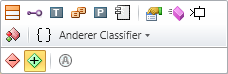
Die farbig hinterlegte obere Leiste enthält Symbole für Befehle zum Anlegen von Elementen, die Inhalt der selektierten Klasse sein können, wie z.B.
 Attribut,
Attribut,  Operation oder (innere)
Operation oder (innere)  Klasse.
Klasse. -
Klicken Sie auf das Symbol
 Attribut.
Attribut.Das Attribut wird innerhalb der Klasse erzeugt und wird zum Inhalt des Abschnitts «Attribute» der Klasse hinzugefügt. Es erhält zunächst einen Standardnamen, den Sie wiederum unmittelbar ändern können.
Alternatives Vorgehen unter Verwendung des Menübands:
-
Selektieren Sie die Klasse im Diagramm mit der linken Maustaste.
Die selektierte Klasse wird mit einem blauen Selektionsrahmen dargestellt.
-
Aktivieren Sie im Menüband das Register Entwurf, falls dieses nicht das aktive Register ist.
Auf diesem Register befindet sich die Gruppe Diagramminhalte erzeugen.
-
Öffnen Sie in dieser Gruppe das Untermenü
 Merkmal.
Merkmal.Das Untermenü enthält Symbole für Befehle zum Anlegen von Elementen, die Inhalt der selektierten Klasse sein können, wie z.B.
 Attribut oder
Attribut oder  Operation.
Operation. -
Klicken Sie auf das Symbol
 Attribut.
Attribut.Das Attribut wird innerhalb der Klasse erzeugt und wird zum Inhalt des Abschnitts «Attribute» der Klasse hinzugefügt. Es erhält zunächst einen Standardnamen, den Sie wiederum unmittelbar ändern können.
Tipp
Haben Sie bereits ein Attribut in einer Klasse angelegt, so können Sie weitere Attribute schneller erstellen, indem Sie das vorhandene Attribut selektieren und die Tastenkombination [Strg]+[+] drücken.
Voraussetzungen
Sie haben analog zum oben für Attribute beschriebenen Vorgehen eine Operation in Ihrer Klasse angelegt.
Zusammenhang
Für eine Operation ist nicht allein der Name, sondern auch die Anzahl und der Typ der Ein- und Ausgabeparameter entscheidend. Hier erfahren Sie, wie Sie die gesamte Deklaration einer Operation bearbeiten können.
So gehen Sie vor
-
Selektieren Sie die Operation in der Klasse mit der linken Maustaste.
Die selektierte Operation wird mit einem blauen Selektionsrahmen dargestellt.
-
Wählen Sie aus dem Kontextmenü der Operation den Befehl Deklaration bearbeiten oder drücken Sie die Tastenkombination [Strg]+[F2].
Der Dialog zum Bearbeiten der Deklaration öffnet sich. Das mehrzeilige Editierfeld enthält zunächst den Namen der Operation und eine leere Parameterliste, also so etwas wie "
Operation()". -
Geben Sie innerhalb der Klammern den Namen des ersten Parameters ein und anschließend einen Doppelpunkt.
Die Eingabehilfe öffnet sich und bietet Ihnen als Typ dieses Parameters die bereits im Modell bekannten Classifier in alphabetischer Sortierung an:
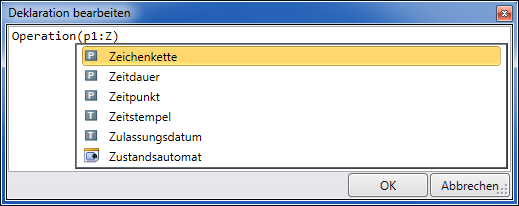
Durch Eintippen der ersten Buchstaben reduziert sich der Umfang der Eingabehilfsliste schrittweise auf die noch passenden Typen.
-
Wählen Sie den gesuchten Typ aus der Eingabehilfsliste aus.
Der Typ des Parameters wird hinter dem Doppelpunkt in das Editierfeld übernommen.
-
(Optional) Geben Sie ein Komma ein und wiederholen Sie die Schritte 3 und 4, um weitere Parameter und deren Typ zu definieren.
-
(Optional) Geben Sie vor dem Parameternamen das Schlüsselwort
outoderinoutein, um Ausgabe- oder Ein-/Ausgabeparameter zu definieren. -
(Optional) Geben Sie den Doppelpunkt hinter der schließenden Klammer ein und wiederholen Sie Schritt 4, um den Rückgabetyp der Operation zu definieren.
-
Klicken Sie auf
 oder drücken Sie im Editierfeld die Tastenkombination [Strg]+[Eingabe], um die Deklaration zu übernehmen.
oder drücken Sie im Editierfeld die Tastenkombination [Strg]+[Eingabe], um die Deklaration zu übernehmen.
Voraussetzungen
Dieses Beispiel geht davon aus, dass sich die beiden zu verbindenden Klassen bereits im Diagramm befinden. Alternativ können Sie wie beim Erstellen von Anwendungsfällen (s.o.) eine neue Klasse zusammen mit der Assoziation anlegen.
So gehen Sie vor
-
Selektieren Sie die Klasse im Diagramm.
Die selektierte Klasse wird mit einem blauen Selektionsrahmen dargestellt. Auf der rechten Seite befinden sich mehrere halbtransparente Symbole, die beim Überfahren mit der Maus hervorgehoben werden – das sogenannte Karussell.
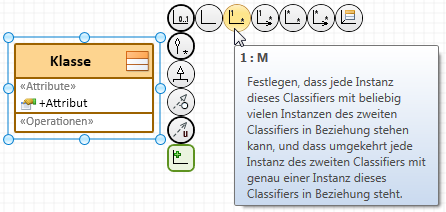
-
Wählen Sie aus dem Karussell das Symbol
 Assoziation und halten Sie die linke Maustaste gedrückt.
Assoziation und halten Sie die linke Maustaste gedrückt. -
Ziehen Sie das Symbol mit gedrückter linker Maustaste in Richtung der zu verbindenden Klasse.
Die Lage der späteren Assoziation wird beim Ziehen durch eine blaue Gummibandlinie angedeutet.
-
Lassen Sie die Maustaste über der Klasse los, zu der Sie die Assoziation erstellen möchten.
Die Assoziation wird erzeugt und erhält zunächst die Eigenschaften, die in der Schablone
 Assoziation vorbelegt sind. Diese Eigenschaften können Sie unmittelbar mit Hilfe des Toolfensters
Assoziation vorbelegt sind. Diese Eigenschaften können Sie unmittelbar mit Hilfe des Toolfensters  Eigenschaften oder des Kontextmenüs der Assoziation ändern.
Eigenschaften oder des Kontextmenüs der Assoziation ändern.
Tipp
Für eine Reihe von häufig verwendeten Assoziationsarten wie z.B. "1:many" oder "Aggregation" stehen vorgefertigte Schablonen zur Verfügung, in denen Merkmale wie "Ober- und Untergrenze", "Navigierbarkeit" oder "Art der Aggregation" bereits entsprechend vorbelegt sind. Sie können sich durch Auswahl der passenden Schablone viele nachträgliche Änderungen ersparen.
Zusammenhang
Das Erstellen von gerichteten Beziehungen erfolgt analog zum Erstellen von Assoziationen (s.o.), mit dem Unterschied, dass hier immer vom abhängigen Element in Richtung des unabhängigen Elements gearbeitet werden muss.
So gehen Sie vor
-
Selektieren Sie die Klasse, zu der Sie eine Vererbungsbeziehung erstellen möchten, mit der linken Maustaste.
Die selektierte Klasse wird mit einem blauen Selektionsrahmen dargestellt. Auf der rechten Seite befindet sich wieder, wie im vorangegangenen Schritt beschrieben, das sogenannte Karussell.
-
Wählen Sie aus dem Karussell das Symbol
 Generalisierung und halten Sie die linke Maustaste gedrückt.
Generalisierung und halten Sie die linke Maustaste gedrückt. -
Ziehen Sie das Symbol mit gedrückter linker Maustaste in Richtung der zu verbindenden Klasse.
Die Lage der späteren Vererbungsbeziehung wird beim Ziehen durch eine blaue Gummibandlinie angedeutet.
-
Lassen Sie die Maustaste über der Klasse los, von der Ihre Klasse erben soll.
Die Vererbungsbeziehung wird erzeugt und im Diagramm dargestellt.
Das Erstellen von Abhängigkeitsbeziehungen erfolgt analog zum Erstellen von Generalisierungen, indem aus dem Karussell eines der Pfeilsymbole ( ,
,  ,
,  o.ä.) verwendet wird. Wie sich die einzelnen Abhängigkeitsbeziehungen voneinander unterscheiden, können Sie unter anderem dem Tooltipp des jeweiligen Pfeilsymbols entnehmen.
o.ä.) verwendet wird. Wie sich die einzelnen Abhängigkeitsbeziehungen voneinander unterscheiden, können Sie unter anderem dem Tooltipp des jeweiligen Pfeilsymbols entnehmen.
Tipp
Haben Sie eine gerichtete Beziehung versehentlich in der falschen Richtung angelegt, so können Sie dies nachträglich noch korrigieren, indem Sie die fehlerhafte Beziehung mit der rechten Maustaste markieren und aus dem Kontextmenü der Beziehung den Befehl  Richtung umkehren ausführen.
Richtung umkehren ausführen.
Systemverhalten als Aktivität darstellen
Definieren, wie das System ein geplantes Verhalten realisieren soll
Voraussetzungen
Um ein Aktivitätsdiagramm erstellen zu können, muss festgelegt werden, von welcher Klasse, Komponente oder Anwendungsfall ein Verhalten beschrieben werden soll.
So gehen Sie vor
-
(Optional) Selektieren Sie einen BehavioredClassifier (Klasse, Komponente o.ä.).
-
Aktivieren Sie im Menüband das Register Start.

Auf diesem Register befindet sich die Gruppe Neu.
-
Aktivieren Sie aus der Gruppe Neu die Schaltfläche
 Neues Diagramm.
Neues Diagramm.Die Galerie mit den Vorlagen für neue Diagramme erscheint.
-
Wählen Sie aus der Galerie die Vorlage
 Aktivität aus.
Aktivität aus. -
Haben Sie Schritt 1 ausgelassen, erscheint ein Auswahldialog, der Sie auffordert, einen geeigneten BehavioredClassifier auszuwählen. Wählen Sie einen vorhandenen BehavioredClassifer aus oder benutzen Sie die Schaltfläche Neues Element erzeugen, um einen noch fehlende BehavioredClassifer anzulegen. In diesem Fall führt Sie ein Assistent durch die hierfür notwendigen Schritte.
Haben Sie in Schritt 1 oder Schritt 5 einen Classifier selektiert, wird ein neues Aktivitätsdiagramm erzeugt und im Dokumentenbereich geöffnet, das zunächst nur die Aktivität selbst, aber noch keine Details zu dieser Aktivität enthält. Sie können dieses Diagramm jetzt dazu benutzen, um die einzelnen Aktionen dieser Aktivität darzustellen.
Für die folgenden Schritte arbeiten Sie in dem zuvor angelegten Aktivitätsdiagramm weiter.
Zusammenhang
Aktionen sind das kleinste ausführbare Element innerhalb einer Aktivität. In dieser Anleitung kommen zunächst nur Aktionen des Typs "Generische Aktion" zum Einsatz, bei denen das, was bei dieser Aktion passieren soll, in Textform beschrieben wird.
So gehen Sie vor
-
Aktivieren Sie im Menüband das Register Entwurf, falls dieses nicht das aktive Register ist.
Auf diesem Register befindet sich die Gruppe Diagramminhalte erzeugen.
-
Wählen Sie aus der Galerie das Symbol
 Anweisung ausführen.
Anweisung ausführen. -
Bewegen Sie die Maus auf die Diagrammfläche in den Rahmen der Aktivität hinein.
Das Aktionssymbol "hängt" jetzt an Ihrem Mauszeiger und folgt der Mausbewegung. Befindet sich der Mauszeiger außerhalb dieses Rahmens, wechselt der Mauszeiger in ein
 -Symbol und zeigt dadurch an, dass das Erstellen einer Aktion außerhalb der Aktivität nicht möglich ist.
-Symbol und zeigt dadurch an, dass das Erstellen einer Aktion außerhalb der Aktivität nicht möglich ist. -
Klicken Sie die linke Maustaste an der Stelle, an der Sie die Aktion platzieren möchten.
Die Aktion wird erzeugt und zeigt zunächst einen Standardausdruck an. Diesen können Sie unmittelbar ändern.
Zusammenhang
Die Reihenfolge der Aktionen ergibt sich aus dem Kontrollfluss, der die einzelnen Aktionen miteinander verbindet.
So gehen Sie vor
Falls die nachfolgende Aktion im Diagramm bereits existiert:
-
Selektieren Sie eine Aktion im Diagramm.
Die selektierte Aktion wird mit einem blauen Selektionsrahmen dargestellt. Auf der rechten Seite befinden sich mehrere halbtransparente Symbole, die beim Überfahren mit der Maus hervorgehoben werden – das sogenannte Karussell.
-
Wählen Sie aus dem Karussell das Symbol
 Kontrollflusskante und halten Sie die linke Maustaste gedrückt.
Kontrollflusskante und halten Sie die linke Maustaste gedrückt. -
Ziehen Sie das Symbol mit gedrückter linker Maustaste in Richtung der zu verbindenden Aktion.
Die Lage der späteren Kontrollflusskante wird beim Ziehen durch eine blaue Gummibandlinie angedeutet.
-
Lassen Sie die Maustaste über der Aktion los, die Sie über die Kontrollflusskante verbinden möchten.
Die Kontrollflusskante wird erzeugt. Sie besitzt zwar wie fast alle Modellelemente einen logischen Namen, dieser ist für die Modellierung jedoch nicht relevant und wird im Diagramm auch nicht sichtbar. Die Eigenschaften der Kontrollflusskante können Sie unmittelbar mit Hilfe des Toolfensters
 Eigenschaften oder des Kontextmenüs der Kante ändern.
Eigenschaften oder des Kontextmenüs der Kante ändern.
Alternatives Vorgehen, falls die nachfolgende Aktion im Diagramm noch nicht existiert:
-
Selektieren Sie eine Aktion im Diagramm.
Die selektierte Aktion wird mit einem blauen Selektionsrahmen dargestellt. Auf der rechten Seite befinden sich mehrere halbtransparente Symbole, die beim Überfahren mit der Maus hervorgehoben werden – das sogenannte Karussell.
-
Wählen Sie aus dem Karussell das Symbol
 Kontrollflusskante und halten Sie die linke Maustaste gedrückt.
Kontrollflusskante und halten Sie die linke Maustaste gedrückt. -
Ziehen Sie das Symbol mit gedrückter linker Maustaste auf eine freie Stelle des Diagramms.
Die Lage der späteren Kontrollflusskante wird beim Ziehen durch eine blaue Gummibandlinie angedeutet.
-
Lassen Sie die linke Maustaste auf einer freien Stelle des Diagramms los.
Eine Auswahlliste mit den zulässigen Nachfolgern für die selektierte Aktion erscheint. Die Liste bietet verschiedene Aktionen und "Pseudoknoten" (Parallelisierung, Verzweigung u.ä.) an.
-
Klicken Sie mit der linken Maustaste auf den gewünschten Eintrag (z.B. auf
 Anweisung ausführen).
Anweisung ausführen).Die Aktion und die Kontrollflusskante zu dieser Aktion werden erzeugt, die Aktion erhält zunächst einen Standardtext. Diesen können Sie unmittelbar ändern.
Um das Datenobjekt im Diagramm darzustellen
So gehen Sie vor
-
Aktivieren Sie im Menüband das Register Entwurf, falls dieses nicht das aktive Register ist.
Auf diesem Register befindet sich die Gruppe Diagramminhalte erzeugen.
-
Wählen Sie aus der Galerie das Symbol
 Datenspeicherknoten, um auszudrücken, dass Daten persistent gespeichert werden, oder das Symbol
Datenspeicherknoten, um auszudrücken, dass Daten persistent gespeichert werden, oder das Symbol  Zentraler Pufferknoten, um auszudrücken, dass Daten nur temporär während der Ausführung der Aktivität gepuffert werden.
Zentraler Pufferknoten, um auszudrücken, dass Daten nur temporär während der Ausführung der Aktivität gepuffert werden. -
Bewegen Sie die Maus auf die Diagrammfläche in den Rahmen der Aktivität hinein.
Das Datenspeicher- oder Puffersymbol "hängt" jetzt an Ihrem Mauszeiger und folgt der Mausbewegung. Befindet sich der Mauszeiger außerhalb dieses Rahmens, wechselt der Mauszeiger in ein
 -Symbol und zeigt dadurch an, dass das Erstellen eines Datenspeichers/Puffers außerhalb der Aktivität nicht möglich ist.
-Symbol und zeigt dadurch an, dass das Erstellen eines Datenspeichers/Puffers außerhalb der Aktivität nicht möglich ist. -
Klicken Sie die linke Maustaste an der Stelle, an der Sie den Knoten platzieren möchten.
Der Datenspeicher-/Pufferknoten wird erzeugt. Da der Datentyp noch nicht bestimmt worden ist, zeigt der Knoten zunächst nur das "Schlüsselwort"
«datastore»bzw.«centralBuffer»an. Den Datentyp können Sie unmittelbar mit Hilfe des Toolfensters Eigenschaften oder im Kontextmenü des Datenspeicher-/Pufferknotens mit dem Befehl Typ zuweisen ändern.
Eigenschaften oder im Kontextmenü des Datenspeicher-/Pufferknotens mit dem Befehl Typ zuweisen ändern.
Um auszudrücken, dass eine Aktion Daten schreibt, legen Sie einen Objektfluss aus Richtung der schreibenden Aktion an:
-
Selektieren Sie die schreibende Aktion im Diagramm.
Die selektierte Aktion wird mit einem blauen Selektionsrahmen dargestellt. Auf der rechten Seite befinden sich mehrere halbtransparente Symbole, die beim Überfahren mit der Maus hervorgehoben werden – das sogenannte Karussell.
-
Wählen Sie aus dem Karussell das Symbol
 Objektflusskante und halten Sie die linke Maustaste gedrückt.
Objektflusskante und halten Sie die linke Maustaste gedrückt. -
Ziehen Sie das Symbol mit gedrückter linker Maustaste in Richtung des zu verbindenden Datenspeicher-/Pufferknotens.
Die Lage der späteren Objektflusskante wird beim Ziehen durch eine blaue Gummibandlinie angedeutet.
-
Lassen Sie die Maustaste über dem Knoten los, in den die Objektflusskante hinein fließen soll.
Die Objektflusskante wird erzeugt. Sie besitzt zwar wie fast alle Modellelemente einen logischen Namen, dieser ist für die Modellierung jedoch nicht relevant und wird im Diagramm auch nicht sichtbar. Die Eigenschaften der Kontrollflusskante können Sie unmittelbar mit Hilfe des Toolfensters
 Eigenschaften oder des Kontextmenüs der Kante ändern. Zusätzlich entsteht automatisch an der schreibenden Aktion ein sog. Ausgabepin vom gleichen Typ wie der verbundene Datenspeicher-/Pufferknoten.
Eigenschaften oder des Kontextmenüs der Kante ändern. Zusätzlich entsteht automatisch an der schreibenden Aktion ein sog. Ausgabepin vom gleichen Typ wie der verbundene Datenspeicher-/Pufferknoten.
Um auszudrücken, dass eine Aktion Daten liest, legen Sie einen Objektfluss in Richtung der lesenden Aktion an:
-
Selektieren Sie den Datenspeicher-/Pufferknoten im Diagramm.
Der selektierte Knoten wird mit einem blauen Selektionsrahmen dargestellt. Auf der rechten Seite befindet sich ein halbtransparentes Symbol, das beim Überfahren mit der Maus hervorgehoben werden – das sogenannte Karussell.
-
Wählen Sie aus dem Karussell das Symbol
 Objektflusskante und halten Sie die linke Maustaste gedrückt.
Objektflusskante und halten Sie die linke Maustaste gedrückt. -
Ziehen Sie das Symbol mit gedrückter linker Maustaste in Richtung der lesenden Aktion.
Die Lage der späteren Objektflusskante wird beim Ziehen durch eine blaue Gummibandlinie angedeutet.
-
Lassen Sie die Maustaste über der Aktion los, in den die Objektflusskante hinein fließen soll.
Die Objektflusskante wird erzeugt. Sie besitzt zwar wie fast alle Modellelemente einen logischen Namen, dieser ist für die Modellierung jedoch nicht relevant und wird im Diagramm auch nicht sichtbar. Die Eigenschaften der Kontrollflusskante können Sie unmittelbar mit Hilfe des Toolfensters
 Eigenschaften oder des Kontextmenüs der Kante ändern. Zusätzlich entsteht automatisch an der lesenden Aktion ein sog. Eingabepin vom gleichen Typ wie der verbundene Datenspeicher-/Pufferknoten.
Eigenschaften oder des Kontextmenüs der Kante ändern. Zusätzlich entsteht automatisch an der lesenden Aktion ein sog. Eingabepin vom gleichen Typ wie der verbundene Datenspeicher-/Pufferknoten.
Tipp
Sie können die beiden Diagrammelemente Objektflusskante und Datenspeicher-/Pufferknoten auch gemeinsam anlegen, indem Sie an der Aktion, von der die Daten geschrieben werden, den Objektfluss mit Hilfe des "Karussells" beginnen und in einem freien Bereich des Diagramms die linke Maustaste loslassen.
Voraussetzungen
(Optional) Sie haben im Rahmen des Themas "System mit Klassen strukturieren" bereits eine Operation definiert, die im Verlauf der von Ihnen modellierten Aktivität aufgerufen werden soll.
Zusammenhang
Um eine Operation aufzurufen, kommt in UML-Aktivitätsdiagrammen ein spezieller Aktionstyp zum Einsatz, eine sog. CallBehaviorAction.
So gehen Sie vor
-
Aktivieren Sie im Menüband das Register Entwurf, falls dieses nicht das aktive Register ist.
Auf diesem Register befindet sich die Gruppe Diagramminhalte erzeugen.
-
Wählen Sie aus der Galerie das Symbol
 Operation aufrufen.
Operation aufrufen. -
Bewegen Sie die Maus auf die Diagrammfläche in den Rahmen der Aktivität hinein.
Das Aktionssymbol "hängt" jetzt wie oben an Ihrem Mauszeiger und folgt der Mausbewegung.
-
Klicken Sie die linke Maustaste an der Stelle, an der Sie den Operationsaufruf platzieren möchten.
Der Dialog Voraussetzung wird geöffnet und bietet Ihnen die Operationen an, die in Ihrem Modell bereits definiert sind.
-
Wählen Sie eine vorhandene Operation aus oder benutzen Sie die Schaltfläche Neues Element erzeugen, um eine noch fehlende Operation anzulegen. In diesem Fall führt Sie ein Assistent durch die hierfür notwendigen Schritte.
-
Bestätigen Sie Ihre Auswahl durch Drücken der Schaltfläche OK.
Die Aufrufaktion wird erzeugt und mit dem Namen der aufgerufenen Operation beschriftet. Für jeden Parameter der Operation wird automatisch ein entsprechender Ein- bzw. Ausgabepin an der Aufrufaktion erzeugt.
Alternatives Vorgehen durch Umwandeln einer bestehenden Aktion in einen Operationsaufruf:
-
Selektieren Sie die Aktion, die Sie in eine Aufrufaktion umwandeln möchten, mit der linken Maustaste.
Die selektierte Aktion wird mit einem blauen Selektionsrahmen dargestellt.
-
Aktivieren Sie im Menüband das Register Entwurf, falls dieses nicht das aktive Register ist.
Auf diesem Register befindet sich die Gruppe Modellelemente.
-
Öffnen Sie in dieser Gruppe das Untermenü
 Umgestalten und klicken Sie dort auf den Befehl
Umgestalten und klicken Sie dort auf den Befehl  Elementtyp ändern.
Elementtyp ändern.Der Assistent zum Umwandeln von Modellelementen wird geöffnet.
-
Wählen Sie in Schritt 1 den Eintrag
 Operation aufrufen aus. Klicken Sie auf die Schaltfläche Weiter, um zu Schritt 2 zu gelangen.
Operation aufrufen aus. Klicken Sie auf die Schaltfläche Weiter, um zu Schritt 2 zu gelangen.Auf diese Weise legen Sie fest, dass die Aktion in einen Operationsaufruf umgewandelt werden soll. Es wird jetzt der Dialog Voraussetzung geöffnet, der Ihnen die Operationen anbietet, die in Ihrem Modell bereits definiert sind.
-
Wählen Sie in Schritt 2 eine vorhandene Operation aus oder benutzen Sie die Schaltfläche Neues Element erzeugen, um eine noch fehlende Operation anzulegen. In diesem Fall führt Sie ein weiterer Assistent durch die hierfür notwendigen Schritte.
-
Bestätigen Sie Ihre Auswahl durch Drücken der Schaltfläche OK.
Der Assistent zum Umwandeln von Modellelementen ist bereit für die Umwandlung und fasst für Sie die erwarteten Auswirkungen der Umwandlung noch einmal zusammen.
-
Starten Sie die Umwandlung durch Klicken auf Fertigstellen .
Die Aktion wird in eine Aufrufaktion umgewandelt und mit dem Namen der aufgerufenen Operation beschriftet. Für jeden Parameter der Operation wird automatisch ein entsprechender Ein- bzw. Ausgabepin an der Aufrufaktion erzeugt.
Ablauf von Interaktionen im System abbilden
Definieren, wie die Kommunikation im System ablaufen soll
Voraussetzungen
Um ein Sequenzdiagramm erstellen zu können, muss festgelegt werden, von welchem BehavioredClassfier (i.d.R. handelt es sich dabei um eine Klasse oder Komponente) eine Interaktion beschrieben werden soll.
So gehen Sie vor
-
(Optional) Selektieren Sie einen BehavioredClassifier (Klasse, Komponente o.ä.).
-
Aktivieren Sie im Menüband das Register Start.

Auf diesem Register befindet sich die Gruppe Neu.
-
Aktivieren Sie aus der Gruppe Neu die Schaltfläche
 Neues Diagramm.
Neues Diagramm.Die Galerie mit den Vorlagen für neue Diagramme erscheint.
-
Wählen Sie aus der Galerie die Vorlage
 Interaktion aus.
Interaktion aus. -
Haben Sie Schritt 1 ausgelassen, erscheint ein Auswahldialog, der Sie auffordert, einen geeigneten BehavioredClassifier auszuwählen. Wählen Sie einen vorhandenen BehavioredClassifer aus oder benutzen Sie die Schaltfläche Neues Element erzeugen, um einen noch fehlende BehavioredClassifer anzulegen. In diesem Fall führt Sie ein Assistent durch die hierfür notwendigen Schritte.
Haben Sie in Schritt 1 oder Schritt 5 einen Classifier selektiert, wird ein neues Sequenzdiagramm erzeugt und im Dokumentenbereich geöffnet, das zunächst nur die Interaktion selbst, aber noch keine Details zu dieser Interaktion enthält. Sie können dieses Diagramm jetzt dazu benutzen, um die Kommunikationspartner als Lebenslinien anzulegen und die Kommunikation zwischen diesen Partnern darzustellen.
Für die folgenden Schritte arbeiten Sie in dem zuvor angelegten Sequenzdiagramm weiter.
Voraussetzungen
Um die Beteiligten an einer Interaktion sinnvoll definieren zu können, muss der BehavioredClassifier, zu dem die Interaktion gehört, durch sog. "verbindbare Elemente (ConnectableElements)" strukturiert werden können. Da Akteure und Anwendungsfälle zwar zu den BehavioredClassifiern gezählt werden, aber nicht strukturierbar sind, lassen sich in Interaktionen zu diesen beiden Elementtypen nur Lebenslinien erzeugen, die für den Akteur bzw. den Anwendungsfall als Ganzes stehen.
Zusammenhang
Die an einer Interaktion beteiligten Kommunikationspartner werden in UML-Sequenzdiagrammen durch sog. "Lebenslinien" repräsentiert, auf denen die zeitliche Reihenfolge der gesendeten und empfangenen Nachrichten ersichtlich wird.
So gehen Sie vor
-
Aktivieren Sie im Menüband das Register Entwurf, falls dieses nicht das aktive Register ist.
Auf diesem Register befindet sich die Gruppe Diagramminhalte erzeugen.
-
Wählen Sie aus der Galerie das Symbol
 Lebenslinie.
Lebenslinie. -
Bewegen Sie die Maus auf die Diagrammfläche in den Rahmen der Interaktion hinein.
Das Lebenslinien-Symbol "hängt" jetzt an Ihrem Mauszeiger und folgt der Mausbewegung. Befindet sich der Mauszeiger außerhalb dieses Rahmens, wechselt der Mauszeiger in ein
 -Symbol und zeigt dadurch an, dass das Erstellen einer Lebenslinie außerhalb der Interaktion nicht möglich ist.
-Symbol und zeigt dadurch an, dass das Erstellen einer Lebenslinie außerhalb der Interaktion nicht möglich ist. -
Klicken Sie die linke Maustaste an der Stelle, an der Sie die erste Lebenslinie platzieren möchten.
Der Dialog Voraussetzung wird geöffnet und ist zunächst leer, da noch keine Interaktionspartner ausgewählt sind.
-
Klicken Sie auf Hinzufügen....
Der Dialog Voraussetzung hinzufügen wird geöffnet und bietet Ihnen den BehavioredClassifer der Interaktion und dessen ConnectableElements an, wie sie in Ihrem Modell bereits definiert sind. Wählen Sie den BehavioredClassiferoder eines seiner ConnectableElements aus, oder benutzen Sie die Schaltfläche Neues Element erzeugen, um ein noch fehlendes ConnectableElement anzulegen. In diesem Fall führt Sie ein Assistent durch die hierfür notwendigen Schritte.
-
Bestätigen Sie Ihre Auswahl durch Drücken der Schaltfläche OK.
Die ausgewählten Elemente werden als Lebenslinien nebeneinander in das Sequenzdiagramm eingefügt und entweder mit dem Typ des ausgewählten ConnectableElements beschriftet oder mit dem Schlüsselwort "
self". Im letzteren Fall repräsentiert die Lebenslinie den BehavioredClassifier der Interaktion als Ganzes. Die Eigenschaften einer Lebenslinie können Sie unmittelbar mit Hilfe des Toolfensters Eigenschaften ändern.
Eigenschaften ändern.
Zusammenhang
Um auszudrücken, dass eine Nachricht gesendet wird, wird in UML-Sequenzdiagrammen ein sog. Signal vom Sender zum Empfänger geschickt, welches die zu übermittelnden Informationen enthält.
So gehen Sie vor
-
Selektieren Sie den senkrechten (gestrichelten) Teil der Lebenslinie, von der aus die Nachricht verschickt werden soll, mit der linken Maustaste.
Die selektierte Lebenslinie wird mit einem blauen Selektionsrahmen dargestellt. Auf der rechten Seite befinden sich mehrere halbtransparente Symbole, die beim Überfahren mit der Maus hervorgehoben werden – das sogenannte Karussell.
-
Wählen Sie aus dem Karussell das Symbol
 Aus Signal... und halten Sie die linke Maustaste gedrückt.
Aus Signal... und halten Sie die linke Maustaste gedrückt. -
Ziehen Sie das Symbol mit gedrückter linker Maustaste in Richtung der Lebenslinie, an die eine Nachricht geschickt werden soll.
Die Lage der späteren Nachrichtenkante wird beim Ziehen durch eine blaue Gummibandlinie angedeutet. Befindet sich der Mauszeiger nicht über einer Lebenslinie, wechselt der Mauszeiger in ein
 -Symbol und zeigt dadurch an, dass das Erstellen einer Nachricht an dieser Stelle nicht möglich ist.
-Symbol und zeigt dadurch an, dass das Erstellen einer Nachricht an dieser Stelle nicht möglich ist. -
Lassen Sie die linke Maustaste über der Lebenslinie los, an die Sie die Nachricht schicken möchten.
Der Dialog Voraussetzung wird geöffnet und bietet Ihnen die Signale an, die in Ihrem Modell bereits definiert sind.
-
Wählen Sie ein vorhandenes Signal aus oder benutzen Sie die Schaltfläche Neues Element erzeugen, um ein noch nicht definiertes Signal anzulegen. In diesem Fall führt Sie ein Assistent durch die hierfür notwendigen Schritte.
-
Bestätigen Sie Ihre Auswahl durch Drücken der Schaltfläche OK.
Die Nachrichtenkante wird erzeugt und mit dem Namen des übertragenen Signals beschriftet.
Voraussetzungen
(Optional) Sie haben im Rahmen des Themas "System mit Klassen strukturieren" bereits eine Operation definiert, die im Verlauf der von Ihnen modellierten Interaktion aufgerufen werden soll.
Zusammenhang
Um eine Operation aufzurufen, kommt in UML-Sequenzdiagrammen ein spezieller Nachrichtentyp zum Einsatz, ein sog. (synchroner oder asynchroner) Operationsaufruf.
So gehen Sie vor
-
Selektieren Sie den senkrechten (gestrichelten) Teil der Lebensline, von der aus die Operation aufgerufen wird, mit der linken Maustaste.
Die selektierte Aktion wird mit einem blauen Selektionsrahmen dargestellt. Auf der rechten Seite befinden sich mehrere halbtransparente Symbole, die beim Überfahren mit der Maus hervorgehoben werden – das sogenannte Karussell.
-
Wählen Sie aus dem Karussell eines der Symbole
 Synchroner Aufruf oder
Synchroner Aufruf oder  Asynchroner Aufruf und halten Sie die linke Maustaste gedrückt.
Asynchroner Aufruf und halten Sie die linke Maustaste gedrückt. -
Ziehen Sie das Symbol mit gedrückter linker Maustaste in Richtung der Lebenslinie, an der eine Operation aufgerufen werden soll.
Die Lage der späteren Nachrichtenkante wird beim Ziehen durch eine blaue Gummibandlinie angedeutet. Befindet sich der Mauszeiger nicht über einer Lebenslinie, wechselt der Mauszeiger in ein
 -Symbol und zeigt dadurch an, dass das Erstellen eines Operationsaufrufs an dieser Stelle nicht möglich ist.
-Symbol und zeigt dadurch an, dass das Erstellen eines Operationsaufrufs an dieser Stelle nicht möglich ist. -
Lassen Sie die linke Maustaste über der Lebenslinie los, an die Sie den Operationsaufruf schicken möchten.
Der Dialog Voraussetzung wird geöffnet und bietet Ihnen die Operationen an, die in Ihrem Modell bereits definiert sind.
-
Wählen Sie eine vorhandene Operation aus oder benutzen Sie die Schaltfläche Neues Element erzeugen, um eine noch fehlende Operation anzulegen. In diesem Fall führt Sie ein Assistent durch die hierfür notwendigen Schritte.
-
Bestätigen Sie Ihre Auswahl durch Drücken der Schaltfläche OK.
Der Operationsaufruf wird erzeugt und mit dem Namen der aufgerufenen Operation beschriftet, inklusive der Namen aller Parameter dieser Operation.
Spezifikationstexte und Kommentare erstellen
Modellelemente beschreiben und kommentieren
Zusammenhang
Viele Modellelemente können mit einer textuellen Spezifikation versehen werden, um bestimmte Aspekte eines Modellelements detaillierter zu beschreiben. Die Spezifikationstexte dienen vor allem zur Dokumentation des Modells und seiner Modellelemente.
So gehen Sie vor
-
(Optional) Selektieren Sie im Diagramm ein oder mehrere Modellelemente, deren Spezifikation Sie bearbeiten möchten, mit der linken Maustaste.
Wenn Sie kein Diagrammelement selektiert haben, geht Innovator davon aus, dass Sie das Diagramm selbst mit einer Spezifikation versehen möchten.
-
Aktivieren Sie im Menüband das Register Entwurf, falls dieses nicht das aktive Register ist.
Auf diesem Register befindet sich die Gruppe Bearbeiten und in dieser das Symbol
 Spezifikation (F3). Falls dieses Symbol inaktiv ist, haben Sie ein Element markiert, zu dem keine textuelle Spezifikation erfasst werden kann.
Spezifikation (F3). Falls dieses Symbol inaktiv ist, haben Sie ein Element markiert, zu dem keine textuelle Spezifikation erfasst werden kann. -
Klicken Sie auf das Symbol
 Spezifikation (F3).
Spezifikation (F3).Für jedes selektierte Element wird in der rechten Hälfte des Dokumentenbereichs ein neues Fenster geöffnet, das alle verfügbaren Spezifikationstexte zu diesem Element anzeigt.
-
Geben Sie den Text in die jeweilige Textdefinition ein.
Der Name der bearbeiteten Textdefinition wird rot angezeigt, solange nicht gespeicherte Änderungen existieren.
-
Formatieren Sie den Text über das Register Text oder das Kontextmenü.
-
Speichern Sie den Text mit
 Text>Spezifikation>Speichern (Strg+S).
Text>Spezifikation>Speichern (Strg+S).Der Name der bearbeiteten Textdefinition wird wieder schwarz angezeigt, wenn das Speichern erfolgreich war.
-
Schließen Sie am Ende der Bearbeitung das Fenster mit den Spezifikationstexten wieder.
Zusammenhang
Diagramme lassen sich mit Kommentaren versehen, um z.B. anderen Benutzern zusätzliche Hinweise zum besseren Verständnis eines Diagramms zu geben.
So gehen Sie vor
-
(Optional) Selektieren Sie ein oder mehrere Diagrammelemente, die Sie kommentieren möchten, mit der linken Maustaste bzw. mit [Strg] und linker Maustaste.
-
Aktivieren Sie im Menüband das Register Entwurf, falls dieses nicht das aktive Register ist.
Auf diesem Register befindet sich die Gruppe Diagramminhalte erzeugen.
-
Klicken Sie auf das Symbol
 Kommentar.
Kommentar.Haben Sie in Schritt 1 Teile des Diagramms selektiert, wird ein Kommentar zu allen selektierten Diagrammelementen erzeugt. Er erhält zunächst einen Standardtext, wird etwa in der Mitte der Selektion positioniert und mit allen selektierten Diagrammelementen durch eine gepunktete Linie verbunden. War nur ein einzelnes Diagrammelement selektiert, wird der Kommentar links oberhalb dieses Elements positioniert.
-
Haben Sie Schritt 1 übersprungen, bewegen Sie die Maus in Richtung des Elements, das Sie kommentieren möchten.
Das Kommentarsymbol "hängt" jetzt an Ihrem Mauszeiger und folgt der Mausbewegung.
-
Klicken Sie mit der linken Maustaste auf das Diagrammelement, das Sie kommentieren möchten.
Der Kommentar wird zum angeklickten Diagrammelement erzeugt. Er erhält zunächst einen Standardtext, wird links oberhalb dieses Elements positioniert und mit diesem durch eine gepunktete Linie verbunden.
-
Überschreiben Sie den Standardtext des Kommentars unmittelbar durch Ihren eigenen Kommentar. Für Zeilenumbrüche verwenden Sie die [Eingabe]-Taste.
-
Um den Kommentar abzuschließen, drücken Sie [Strg]+[Eingabe] oder [(Nicht definierte Variable:UIVar_Menu.KeyTab)].
Alternatives Vorgehen unter Verwendung des Kontextmenüs:
-
Selektieren Sie ein oder mehrere Diagrammelemente, die Sie kommentieren möchten, und drücken Sie die rechte Maustaste, um das Kontextmenü zu dieser Selektion zu öffnen.
-
Klicken Sie auf
 Neuer Kommentar.
Neuer Kommentar.Ein Kommentar wird zu allen selektierten Diagrammelementen erzeugt. Er erhält zunächst einen Standardtext, wird etwa in der Mitte der Selektion positioniert und mit allen selektierten Diagrammelementen durch eine gepunktete Linie verbunden. War nur ein einzelnes Diagrammelement selektiert, wird der Kommentar links oberhalb dieses Elements positioniert.
-
Überschreiben Sie den Standardtext des Kommentars unmittelbar durch Ihren eigenen Kommentar. Für Zeilenumbrüche verwenden Sie die [Eingabe]-Taste.
-
Um den Kommentar abzuschließen, drücken Sie [Strg]+[Eingabe] oder [(Nicht definierte Variable:UIVar_Menu.KeyTab)].
Was möchten Sie tun?
| Aufgabe | Hilfethema |
|---|---|
| Fachliche Vorgaben in einem Entity-Relationship-Modell umsetzen |
 Aufbau eines Entity-Relationship-Modells Aufbau eines Entity-Relationship-Modells
|
| Mit einem Entity-Relationship-Modell eine Datenbank pflegen |
 Abgleichen von ER-Modell und Datenbank Abgleichen von ER-Modell und Datenbank |
| Reverse-Engineering eines externen Datenbankschemas |
 Importieren von externen Datenbankschemata Importieren von externen Datenbankschemata |
| Aus einem Datenbankschema ein Entity-Relationship-Modell erzeugen |
 Erzeugen eines initialen ER-Modells aus einem Datenbankschema Erzeugen eines initialen ER-Modells aus einem Datenbankschema |
| Modellelemente beschreiben und kommentieren |
 Spezifikationstexte und Kommentare erstellen Spezifikationstexte und Kommentare erstellen |
Aufbau eines Entity-Relationship-Modells
Fachliche Vorgaben in einem Entity-Relationship-Modell umsetzen
So gehen Sie vor
-
Aktivieren Sie im Menüband das Register Start.

Auf diesem Register befindet sich die Gruppe Neu.
-
Aktivieren Sie aus der Gruppe Neu die Schaltfläche
 Neues Diagramm.
Neues Diagramm.Die Galerie mit den Vorlagen für neue Diagramme erscheint.
-
Wählen Sie aus der Galerie die Vorlage
 Entity-Relationship-Diagramm aus.
Entity-Relationship-Diagramm aus.Ein leeres Entity-Relationship-Diagramm wird erzeugt und im Dokumentenbereich geöffnet. Sie können dieses Diagramm jetzt dazu benutzen, um Entitäten und deren Beziehungen anzulegen.
Tipp
Auf diese Art können Sie in Innovator-Modellen verschiedene Arten von Diagrammen anlegen. Welche Diagrammvorlagen in der Galerie angeboten werden, hängt vor allem von der verwendeten Modellvorlage und der gewählten Benutzerrolle in einem Modell ab.
So gehen Sie vor
-
Aktivieren Sie im Menüband das Register Entwurf, falls dieses nicht das aktive Register ist.
Auf diesem Register befindet sich die Gruppe Diagramminhalte erzeugen.
-
Ziehen Sie das Symbol
 Entität aus der Galerie der Gruppe Diagramminhalte erzeugen mit gedrückter linker Maustaste auf die Diagrammfläche.
Entität aus der Galerie der Gruppe Diagramminhalte erzeugen mit gedrückter linker Maustaste auf die Diagrammfläche. -
Lassen Sie die Maustaste an der Stelle los, an der Sie die Entität platzieren möchten.
Die Entität wird erzeugt und erhält zunächst einen eindeutigen Standardnamen.
-
Geben Sie einen Namen ein und bestätigen Sie mit der [Eingabe]-Taste.
Die selektierte Entität wird mit einem blauen Selektionsrahmen dargestellt. Auf der rechten Seite befinden sich mehrere halbtransparente Symbole, die beim Überfahren mit der Maus hervorgehoben werden – das sogenannte Karussell.
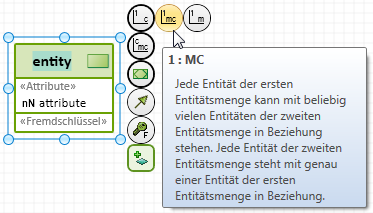
-
Wählen Sie aus dem Karussell das Symbol
 1 : C (-Beziehung) und halten Sie die linke Maustaste gedrückt.
1 : C (-Beziehung) und halten Sie die linke Maustaste gedrückt. -
Ziehen Sie das Symbol mit gedrückter linker Maustaste auf eine freie Stelle des Diagramms.
Die Lage der späteren Assoziation wird beim Ziehen durch eine blaue Gummibandlinie angedeutet.
-
Lassen Sie die linke Maustaste auf einer freien Stelle des Diagramms los.
Eine Auswahlliste mit den für diese Art der Beziehung zulässigen Partnerelementen erscheint. Als einziges Element der Liste wird in diesem Fall eine
 Entität angeboten.
Entität angeboten. -
Klicken Sie mit der linken Maustaste auf diesen Eintrag.
Die Entität und die Beziehung zur zuerst erstellten Entität werden erzeugt, die Entität erhält zunächst einen Standardnamen. Diesen können Sie unmittelbar ändern.
Tipp
Auf diese Art können Sie in Innovator-Diagrammen verschiedene Arten von Diagrammelementen anlegen. Welche Elemente in der Galerie des Diagrammeditors angeboten werden, hängt vor allem vom verwendeten Diagrammtyp, aber auch von der verwendeten Modellvorlage und der gewählten Benutzerrolle in einem Modell ab.
Zusammenhang
Im Tabelleneditor bearbeiten Sie die Attribute und Schlüssel einer Entität.
Felder mit weißem Hintergrund können Sie bearbeiten. Felder mit hellgrauem Hintergrund sind Lesefelder. Felder mit dunkelgrauem Hintergrund sind für das Element der Tabellenzeile nicht definiert.
So gehen Sie vor
-
Doppelklicken Sie auf eine Entität.
Der Tabelleneditor öffnet sich mit den drei Registern Entitätsattribut, Eindeutiger Schlüssel und Fremdschlüssel.
-
Klicken Sie in die Zeile, unter der Sie ein neues Element anlegen wollen oder ziehen Sie es anschließend mit Drag-and-Drop an seine Position.
-
Klicken Sie in die untere Zeile mit dem
 Stern als Zeilenmarkierer.
Stern als Zeilenmarkierer.Ein entsprechendes Element wird in einer neuen Zeile unterhalb der selektierten Zeile angelegt.
-
Klicken Sie in ein Bearbeitungsfeld der Tabelle.
Das Feld wird aktiv.
-
Ändern Sie den Wert des Feldes durch Texteingabe oder durch Auswahl in der angebotenen Werteliste.
Das Merkmal des Zeilenelements ist geändert.
-
Um einen eindeutigen Schlüssel zu bearbeiten, doppelklicken Sie auf den Zeilenmarkierer vor einem eindeutigen Schlüssel.
Der Tabelleneditor für den eindeutigen Schlüssel öffnet sich.
-
Klicken Sie in die untere Zeile mit dem
 Stern.
Stern.Der Dialog Neu aus Schablone öffnet sich.
-
Selektieren Sie ein oder mehrere Attribute der Entität als Bestandteil des Schlüssels aus und klicken auf OK.
Die ausgewählten Attribute sind Bestandteil des Schlüssels.
Abgleichen von ER-Modell und Datenbank
Mit einem Entity-Relationship-Modell eine Datenbank pflegen
Hinweis
Das hier verwendete Standard-ER-DB-Mapping setzt ein entsprechendes Mapping-Profil voraus. Die Modellvorlagen Information Architect for <Datenbanktyp> enthalten jeweils ein Mapping-Profil Mapping ER - <Datenbanktyp> und unterstützen jeweils den genannten Datenbanktyp.
Voraussetzungen
Das Abbilden eines konzeptionellen Modells auf ein Datenbankschema wird durch eine Engineering-Aktion ausgeführt. Für das Ausführen einer Engineering-Aktion muss Ihre Rolle über entsprechend konfigurierte Ausführungsrechte verfügen.
Zusammenhang
Sie wollen ein fachliches ER-Diagramm in ein Datenbankschema abbilden, um dieses als Grundlage einer Datenbank weiterzubearbeiten.
Sie können initial die abzubildenden Elemente (ER-Diagramme, Entitäten) durch Selektion bestimmen oder aus dem Modellbaum in den linken Bereich Auswahlelemente des Editors Mapping ziehen.
Im Editor Mapping können Sie mit dem Befehl Mapping>Modell abbilden>Quellelemente berechnen alle aus den bisherigen Auswahlelementen resultierenden Quellelemente bestimmen lassen, die beim Mapping tatsächlich abgebildet würden, und zur Auswahl hinzufügen.
So gehen Sie vor
-
Aktivieren Sie im Menüband das Register Extras, falls dieses nicht das aktive Register ist.
Auf diesem Register befindet sich die Gruppe Modell abbilden.
-
Wählen Sie Extras>Modell abbilden>Mapping.
Die konfigurierten Mappingverfahren werden in einer Auswahlliste angezeigt.
-
Wählen Sie das Mappingverfahren ER-Modell in Oracle-DB-Schema abbilden aus.
Der Editor Mapping mit dem linken Bereich für die Auswahlelemente und dem rechten Bereich für das Zielmodell erscheint.
-
Ziehen Sie aus dem Modellbaum per Drag-and-Drop das oben angelegte ER-Diagramm in den Bereich Auswahlelemente.
-
Wählen Sie Mapping>Modell abbilden>Quellelemente berechnen.
Die Engineering-Aktion wird gestartet und nimmt eine gewisse Zeit in Anspruch. Eine Fortschrittsmeldung erscheint. Nach der Berechnung erscheint der Dialog Berechnete Quellelemente.
-
Klicken Sie auf Zur Auswahl hinzufügen.
Die berechneten Quellelemente werden zum Bereich Auswahlelemente hinzugefügt.
-
Wählen Sie Mapping>Modell abbilden>Vorschau.
Die Engineering-Aktion wird gestartet und nimmt eine gewisse Zeit in Anspruch. Eine Fortschrittsmeldung erscheint. Nach der Simulation erscheinen im rechten Bereich die anstehenden Änderungen farblich hervorgehoben.
-
Um nicht ausschließlich die geänderten Elemente angezeigt zu bekommen, aktivieren Sie den Umschalter Mapping>Filter>Alle anzeigen.
Auch nicht vom Mapping betroffene Elemente werden im Zielmodell angezeigt.
-
Klicken Sie auf
 Vorschau schließen.
Vorschau schließen.Die Vorschau wird geschlossen.
-
Wählen Sie Mapping>Modell abbilden>Ausführen.
Die Engineering-Aktion wird gestartet und nimmt eine gewisse Zeit in Anspruch. Eine Fortschrittsmeldung erscheint. Die abgebildeten Elemente werden im Bereich Zielmodell angezeigt.
Zusammenhang
Der Dialog verwendet DDL-Konfigurationen für alle gängigen relationalen Datenbanksysteme.
Sie wollen ein Datenbankschema oder darin enthaltene Datenbankelemente (Tabellen, Views) aus Ihrem Innovator-Datenbankmodell in eine datenbankspezifische DDL-Datei exportieren, um diese später in einer entsprechenden Datenbank zu verwenden oder den Inhalt abzugleichen.
So gehen Sie vor
-
Selektieren Sie im Modell das Datenbankschema, das Sie exportieren wollen.
-
Wählen Sie Import/Export>Exportieren>(Nicht definierte Variable:UIVar_Menu.DdlFile).
Der Dialog DDL-Datei exportieren erscheint.
-
Wählen Sie in der Auswahlliste DDL-Konfiguration die zur Datenbank passende Konfiguration aus.
Die Vorgabewerte oder die letzten Einstellungen des Benutzers zum gewählten Datenbanktyp erscheinen im Bereich Optionen.
-
Geben Sie im Eingabefeld Ausgabedatei Pfad und Namen der Ausgabedatei an oder wählen Sie sie über die Schaltfläche Auswählen... aus.
-
Um den Inhalt und die Formatierung der DDL-Datei festzulegen, aktivieren Sie die entsprechenden Auswahlfelder.
-
Bestätigen Sie die Festlegungen mit OK.
Das selektierte DB-Schema wird mit diesen Festlegungen als DDL-Datei exportiert.
Die erzeugte DDL-Datei sowie eine XML-Log-Datei werden im angegebenen Verzeichnis ausgegeben.
Über das Ergebnis des Exports informiert ein Dialog.
Im Dialog werden ein Link zur Ausgabedatei sowie Informationen zur Generierung der DDL-Datei angezeigt.
Die erzeugte DDL-Datei können Sie in eine bestehende relationale Datenbank importieren.
Voraussetzungen
Sie benötigen
- eine relationale Datenbank mit den zugehörigen Anmeldeinformationen oder
- eine DDL-Datei
und
- ein Modell mit mindestens einem Datenbankschema, das physische Elemente, d.h. Tabellen und Views, enthält
Zusammenhang
Mit Hilfe des Vergleichs können Sie sich die Differenzen zwischen physischen Elementen der relationalen Datenbank oder der DDL-Datei und den im Datenbankmodell abgebildeten Elementen anzeigen lassen. Die Differenzen werden stets auf der linken Quellseite gekennzeichnet. Anhand dieser Informationen können Sie entscheiden, welche Datenbankelemente Sie in Ihr Modell aufnehmen oder aktualisieren wollen.
So gehen Sie vor
-
Wenn Sie ein modelliertes Datenbankschema mit dem Inhalt einer relationalen Datenbank vergleichen möchten, dann stellen Sie eine Verbindung zur Datenbank her und importieren Sie deren Vergleichsinformationen.
Wählen Sie Import/Export>Importieren>Relationale Datenbank.
Der Assistent für Datenbank-Import erscheint.
Klicken Sie auf
 , um eine neue Datenbankverbindung zu erstellen. Machen Sie alle erforderlichen Angaben zur gewünschten Anbindung in den Registern Verbindung und Erweitert.
, um eine neue Datenbankverbindung zu erstellen. Machen Sie alle erforderlichen Angaben zur gewünschten Anbindung in den Registern Verbindung und Erweitert. Um die konfigurierte Datenverbindung zu testen, klicken Sie auf Verbindung prüfen.
Bei erfolgreichem Test klicken Sie auf die Schaltfläche Weiter.
Der Assistent wechselt zum nächsten Bearbeitungsschritt. Zu der in der selektierten Datenbankanbindung konfigurierten Datenbank wird eine Verbindung hergestellt. Die Datenbankobjekte aus dem Schema der jeweiligen relationalen Datenbank werden aufgelistet.
Um in der verbundenen Datenbank die Datenbankobjekte auszuwählen, die Sie importieren möchten, aktivieren Sie die entsprechenden Auswahlfelder, und klicken Sie auf Weiter.
Der Assistent wechselt zum nächsten Bearbeitungsschritt, in dem Sie die Importvariante auswählen. Um das importierte Datenbankschema mit dem modellierten zu vergleichen, klicken Sie auf die Schaltfläche Erweiterter Import.
Der Assistent wird geschlossen und eine Verbindung zur Datenbank hergestellt.
Der
 DB Manager wird geöffnet und das Menübandregister Datenbankverbindung ist aktiv. Auf der linken Seite wird eine Liste der Datenbankobjekte aus dem Schema der relationalen Datenbank angezeigt.
DB Manager wird geöffnet und das Menübandregister Datenbankverbindung ist aktiv. Auf der linken Seite wird eine Liste der Datenbankobjekte aus dem Schema der relationalen Datenbank angezeigt. -
Wenn Sie ein modelliertes Datenbankschema mit dem Inhalt einer DDL-Datei vergleichen möchten, dann führen Sie einen DDL-Import durch.
Wählen Sie Import/Export>Importieren>DDL-Datei.
Der Assistent für DDL-Import erscheint. Um eine DDL-Datei auszuwählen, klicken Sie auf
 . Der Dialog Öffnen erscheint. Wählen Sie die DDL-Datei aus und bestätigen Sie mit Öffnen. Der Pfad der DDL-Datei wird angezeigt.
. Der Dialog Öffnen erscheint. Wählen Sie die DDL-Datei aus und bestätigen Sie mit Öffnen. Der Pfad der DDL-Datei wird angezeigt.Selektieren Sie ein Datenbankschema für den Vergleich und klicken Sie auf Weiter.
Der Assistent wechselt zum nächsten Bearbeitungsschritt. Alle in der DDL-Datei verfügbaren Datenbankobjekte werden im Assistenten angezeigt.
Um in der DDL-Datei die Datenbankobjekte auszuwählen, die Sie vergleichen möchten, aktivieren Sie die entsprechenden Auswahlfelder, und klicken Sie auf Weiter.
Um den Editor
 DB Manager für den Vergleich zu öffnen, klicken Sie auf Erweiterter Import.
DB Manager für den Vergleich zu öffnen, klicken Sie auf Erweiterter Import.Der Assistent wird geschlossen.
Der
 DB Manager wird geöffnet und das Menübandregister Datenbankverbindung ist aktiv. Auf der linken Seite wird eine Liste der Datenbankobjekte aus der DDL-Datei angezeigt.
DB Manager wird geöffnet und das Menübandregister Datenbankverbindung ist aktiv. Auf der linken Seite wird eine Liste der Datenbankobjekte aus der DDL-Datei angezeigt. -
Wenn das Zielpaket noch nicht vorbelegt ist oder Sie ein anderes Schema als Ziel selektieren möchten, wählen Sie dieses aus der Auswahlliste rechts oben im Editor aus.
In der Liste auf der rechten Seite des Editors werden alle im Schema enthaltenen Datenbankelemente angezeigt.
-
Um ein Datenbankelement zu selektieren, dessen Differenzen Sie anzeigen möchten, aktivieren Sie dessen Auswahlfeld.
-
Um die Differenzen anzeigen zu lassen, wählen Sie den Toggle-Befehl Datenbankverbindung>Quelle>Mit Modell vergleichen.
Alle Differenzen zwischen den markierten Elementen aus der DDL-Datei bzw. der relationalen Datenbank und dem vorhandenen Datenbankschema im Modell werden ermittelt und im Editor visualisiert. Die Differenzen werden in der linken Liste der importierten Elemente sowie in der Liste der Unterelemente im unteren Bereich des Editors durch Schriftfarbe und Tooltipp angezeigt. Dabei werden die bereits im Zielschema vorhandenen Elemente Schwarz, nicht vorhandene Elemente Grün, Elemente mit unterschiedlichen Eigenschaften und Unterelementen Blau und gelöschte Unterelemente Rot dargestellt.
Importieren von externen Datenbankschemata
Reverse-Engineering eines externen Datenbankschemas durch
- Import des Datenbankschemas aus einer verbundenen Datenbank oder
- Import einer DDL-Datei
Voraussetzungen
Als Ziel des Imports ist ein Datenbankschema erforderlich, das Sie analog zum ER-Diagramm erstellen können (siehe oben).
Zusammenhang
Um ein Datenbankschema aus einer Datenbank importieren zu können, muss eine Verbindung zur Datenbank eingerichtet werden.
So gehen Sie vor
-
Wählen Sie Import/Export>Importieren>Datenbank.
Der Assistent für Datenbank-Import erscheint.
-
Klicken Sie auf
 , um eine neue Datenbankverbindung zu erstellen. Machen Sie alle erforderlichen Angaben zur gewünschten Anbindung in den Registern Verbindung und Erweitert.
, um eine neue Datenbankverbindung zu erstellen. Machen Sie alle erforderlichen Angaben zur gewünschten Anbindung in den Registern Verbindung und Erweitert. -
Um die konfigurierte Datenverbindung zu testen, klicken Sie auf Verbindung prüfen.
-
Bei erfolgreichem Test klicken Sie auf Weiter.
Der Assistent wechselt zum nächsten Bearbeitungsschritt. Zu der in der selektierten Datenbankanbindung konfigurierten Datenbank wird eine Verbindung hergestellt. Die Datenbankobjekte aus dem Schema der jeweiligen relationalen Datenbank werden aufgelistet.
-
Um in der verbundenen Datenbank die Datenbankobjekte auszuwählen, die Sie importieren möchten, aktivieren Sie die entsprechenden Auswahlfelder, und klicken Sie auf Weiter.
Der Assistent wechselt zum nächsten Bearbeitungsschritt, in dem Sie die Importvariante auswählen.
-
Um ein Datenbankschema zu importieren, klicken Sie auf die Schaltfläche Standard-Import.
Der Assistent wechselt zum nächsten Bearbeitungsschritt. Die Datenbankelemente der zuvor ausgewählten Datenbankobjekte werden zur Auswahl angeboten.
-
Selektieren Sie die Datenbankelemente, die Sie in Ihr Modell importieren möchten. Klicken Sie anschließend auf Weiter, um das Zielpaket auszuwählen und den Import durchzuführen.
-
Selektieren Sie das Zielpaket, in das die Datenbankobjekte importiert werden sollen, und klicken Sie auf Importieren.
Der Assistent wird geschlossen. Die ausgewählten Datenbankobjekte werden in das ausgewählte Zielpaket importiert und im Editor DB Manager dargestellt.
Voraussetzungen
Als Ziel des Imports ist ein Datenbankschema erforderlich, das Sie analog zum ER-Diagramm erstellen können (siehe oben).
Zusammenhang
Sie können eine DDL-Datei direkt importieren.
So gehen Sie vor
-
Selektieren Sie im Modell das Datenbankschema, in das Sie importieren wollen.
-
Wählen Sie Import/Export>Importieren>(Nicht definierte Variable:UIVar_Menu.DdlFile).
Der Assistent für DDL-Import erscheint, in dem Sie die zu importierende Datei auswählen können.
-
Um eine DDL-Datei auszuwählen, klicken Sie auf
 .
.Der Dialog Öffnen erscheint.
-
Wählen Sie die DDL-Datei aus und bestätigen Sie mit Öffnen.
Der Pfad der DDL-Datei wird angezeigt.
-
Wählen Sie das Zielpaket im Modell aus, in das die Tabellen der DDL-Datei importiert werden sollen, und klicken Sie auf Weiter.
Der Assistent wechselt zum nächsten Bearbeitungsschritt. Alle in der DDL-Datei zum Import verfügbaren Datenbankobjekte werden im Assistenten angezeigt
-
Um in der DDL-Datei die Datenbankobjekte auszuwählen, die Sie importieren möchten, aktivieren Sie die entsprechenden Auswahlfelder, und klicken Sie auf Weiter.
-
Um die Importvariante auszuwählen, klicken Sie auf Standard-Import.
Der Assistent wechselt zum nächsten Bearbeitungsschritt.
-
Selektieren Sie die Datenbankelemente, die Sie in das Zielpaket importieren möchten.
-
Um die selektierten Datenbankelemente zu importieren, klicken Sie auf Importieren.
Die selektierten Datenbankelemente werden in das Zielpaket importiert und im Editor DB Manager dargestellt.
Im Toolfenster Info sehen Sie die Informationen und Fehler, die während des Imports ausgegeben wurden. Lesen Sie diese durch, um zu erkennen, was der Import angelegt hat und welche Probleme eventuell beim Import aufgetreten sind.
Erzeugen eines initialen ER-Modells aus einem Datenbankschema
Aus einem Datenbankschema ein Entity-Relationship-Modell erzeugen
Hinweis
Das hier verwendete Standard-ER-DB-Mapping setzt ein entsprechendes Mapping-Profil voraus. Die Modellvorlagen Information Architect for <Datenbanktyp> enthalten jeweils ein Mapping-Profil Mapping ER - <Datenbanktyp> und unterstützen jeweils den genannten Datenbanktyp.
Voraussetzungen
Das Abbilden eines Datenbankschemas auf ein konzeptionellen Modell wird durch eine Engineering-Aktion ausgeführt. Für das Ausführen einer Engineering-Aktion muss Ihre Rolle über entsprechend konfigurierte Ausführungsrechte verfügen.
Zusammenhang
Sie wollen ein Datenbankschema in ein fachliches ER-Diagramm abbilden, um dieses als Grundlage eines konzeptionellen Modells weiterzubearbeiten.
Sie können initial die abzubildenden Elemente (DB-Diagramme, Tabellen) durch Selektion bestimmen oder aus dem Modellbaum in den linken Bereich Auswahlelemente des Editors Mapping ziehen.
Im Editor Mapping können Sie mit dem Befehl Mapping>Modell abbilden>Quellelemente berechnen alle aus den bisherigen Auswahlelementen resultierenden Quellelemente bestimmen lassen, die beim Mapping tatsächlich abgebildet würden, und zur Auswahl hinzufügen.
So gehen Sie vor
-
Aktivieren Sie im Menüband das Register Extras, falls dieses nicht das aktive Register ist.
Auf diesem Register befindet sich die Gruppe Modell abbilden.
-
Wählen Sie Extras>Modell abbilden>Mapping.
Die konfigurierten Mappingverfahren werden in einer Auswahlliste angezeigt.
-
Wählen Sie das Mappingverfahren Oracle-DB-Schema nach ER-Modell abbilden aus.
Der Editor Mapping mit dem linken Bereich für die Auswahlelemente und dem rechten Bereich für das Zielmodell erscheint.
-
Ziehen Sie aus dem Modellbaum per Drag-and-Drop das oben importierte DB-Schema in den Bereich Auswahlelemente.
-
Wählen Sie Mapping>Modell abbilden>Quellelemente berechnen.
Die Engineering-Aktion wird gestartet und nimmt eine gewisse Zeit in Anspruch. Eine Fortschrittsmeldung erscheint. Nach der Berechnung erscheint der Dialog Berechnete Quellelemente.
-
Klicken Sie auf Zur Auswahl hinzufügen.
Die berechneten Quellelemente werden zum Bereich Auswahlelemente hinzugefügt.
-
Wählen Sie Mapping>Modell abbilden>Vorschau.
Die Engineering-Aktion wird gestartet und nimmt eine gewisse Zeit in Anspruch. Eine Fortschrittsmeldung erscheint. Nach der Simulation erscheinen im rechten Bereich die anstehenden Änderungen farblich hervorgehoben.
-
Um nicht ausschließlich die geänderten Elemente angezeigt zu bekommen, aktivieren Sie den Umschalter Mapping>Filter>Alle anzeigen.
Auch nicht vom Mapping betroffene Elemente werden im Zielmodell angezeigt.
-
Klicken Sie auf
 Vorschau schließen.
Vorschau schließen.Die Vorschau wird geschlossen.
-
Wählen Sie Mapping>Modell abbilden>Ausführen.
Die Engineering-Aktion wird gestartet und nimmt eine gewisse Zeit in Anspruch. Eine Fortschrittsmeldung erscheint. Die abgebildeten Elemente werden im Bereich Zielmodell angezeigt.
Spezifikationstexte und Kommentare erstellen
Modellelemente beschreiben und kommentieren
Zusammenhang
Viele Modellelemente können mit einer textuellen Spezifikation versehen werden, um bestimmte Aspekte eines Modellelements detaillierter zu beschreiben. Die Spezifikationstexte dienen vor allem zur Dokumentation des Modells und seiner Modellelemente.
So gehen Sie vor
-
(Optional) Selektieren Sie im Diagramm ein oder mehrere Modellelemente, deren Spezifikation Sie bearbeiten möchten, mit der linken Maustaste.
Wenn Sie kein Diagrammelement selektiert haben, geht Innovator davon aus, dass Sie das Diagramm selbst mit einer Spezifikation versehen möchten.
-
Aktivieren Sie im Menüband das Register Entwurf, falls dieses nicht das aktive Register ist.
Auf diesem Register befindet sich die Gruppe Bearbeiten und in dieser das Symbol
 Spezifikation (F3). Falls dieses Symbol inaktiv ist, haben Sie ein Element markiert, zu dem keine textuelle Spezifikation erfasst werden kann.
Spezifikation (F3). Falls dieses Symbol inaktiv ist, haben Sie ein Element markiert, zu dem keine textuelle Spezifikation erfasst werden kann. -
Klicken Sie auf das Symbol
 Spezifikation (F3).
Spezifikation (F3).Für jedes selektierte Element wird in der rechten Hälfte des Dokumentenbereichs ein neues Fenster geöffnet, das alle verfügbaren Spezifikationstexte zu diesem Element anzeigt.
-
Geben Sie den Text in die jeweilige Textdefinition ein.
Der Name der bearbeiteten Textdefinition wird rot angezeigt, solange nicht gespeicherte Änderungen existieren.
-
Formatieren Sie den Text über das Register Text oder das Kontextmenü.
-
Speichern Sie den Text mit
 Text>Spezifikation>Speichern (Strg+S).
Text>Spezifikation>Speichern (Strg+S).Der Name der bearbeiteten Textdefinition wird wieder schwarz angezeigt, wenn das Speichern erfolgreich war.
-
Schließen Sie am Ende der Bearbeitung das Fenster mit den Spezifikationstexten wieder.
Zusammenhang
Diagramme lassen sich mit Kommentaren versehen, um z.B. anderen Benutzern zusätzliche Hinweise zum besseren Verständnis eines Diagramms zu geben.
So gehen Sie vor
-
(Optional) Selektieren Sie ein oder mehrere Diagrammelemente, die Sie kommentieren möchten, mit der linken Maustaste bzw. mit [Strg] und linker Maustaste.
-
Aktivieren Sie im Menüband das Register Entwurf, falls dieses nicht das aktive Register ist.
Auf diesem Register befindet sich die Gruppe Diagramminhalte erzeugen.
-
Klicken Sie auf das Symbol
 Kommentar.
Kommentar.Haben Sie in Schritt 1 Teile des Diagramms selektiert, wird ein Kommentar zu allen selektierten Diagrammelementen erzeugt. Er erhält zunächst einen Standardtext, wird etwa in der Mitte der Selektion positioniert und mit allen selektierten Diagrammelementen durch eine gepunktete Linie verbunden. War nur ein einzelnes Diagrammelement selektiert, wird der Kommentar links oberhalb dieses Elements positioniert.
-
Haben Sie Schritt 1 übersprungen, bewegen Sie die Maus in Richtung des Elements, das Sie kommentieren möchten.
Das Kommentarsymbol "hängt" jetzt an Ihrem Mauszeiger und folgt der Mausbewegung.
-
Klicken Sie mit der linken Maustaste auf das Diagrammelement, das Sie kommentieren möchten.
Der Kommentar wird zum angeklickten Diagrammelement erzeugt. Er erhält zunächst einen Standardtext, wird links oberhalb dieses Elements positioniert und mit diesem durch eine gepunktete Linie verbunden.
-
Überschreiben Sie den Standardtext des Kommentars unmittelbar durch Ihren eigenen Kommentar. Für Zeilenumbrüche verwenden Sie die [Eingabe]-Taste.
-
Um den Kommentar abzuschließen, drücken Sie [Strg]+[Eingabe] oder [(Nicht definierte Variable:UIVar_Menu.KeyTab)].
Alternatives Vorgehen unter Verwendung des Kontextmenüs:
-
Selektieren Sie ein oder mehrere Diagrammelemente, die Sie kommentieren möchten, und drücken Sie die rechte Maustaste, um das Kontextmenü zu dieser Selektion zu öffnen.
-
Klicken Sie auf
 Neuer Kommentar.
Neuer Kommentar.Ein Kommentar wird zu allen selektierten Diagrammelementen erzeugt. Er erhält zunächst einen Standardtext, wird etwa in der Mitte der Selektion positioniert und mit allen selektierten Diagrammelementen durch eine gepunktete Linie verbunden. War nur ein einzelnes Diagrammelement selektiert, wird der Kommentar links oberhalb dieses Elements positioniert.
-
Überschreiben Sie den Standardtext des Kommentars unmittelbar durch Ihren eigenen Kommentar. Für Zeilenumbrüche verwenden Sie die [Eingabe]-Taste.
-
Um den Kommentar abzuschließen, drücken Sie [Strg]+[Eingabe] oder [(Nicht definierte Variable:UIVar_Menu.KeyTab)].
Was möchten Sie tun?
| Aufgabe | Hilfethema |
|---|---|
| Definieren einer High-Level Sicht auf Geschäftsprozesse |
 Geschäftsprozesse beschreiben Geschäftsprozesse beschreiben |
| Abbilden, wie Anwendungen Geschäftsprozesse unterstützen |
 Anwendungen und Abhängigkeiten zu Geschäftsprozessen erstellen Anwendungen und Abhängigkeiten zu Geschäftsprozessen erstellen |
| Abbilden, wie die Anwendungsebene die Infrastruktur nutzt |
 Von Anwendungen genutzte Hard- und Softwarekomponenten modellieren Von Anwendungen genutzte Hard- und Softwarekomponenten modellieren |
| Aufzeigen, wie Modellierungsebenen zusammenhängen |
 Darstellung der Gesamtarchitektur Darstellung der Gesamtarchitektur |
| Modellelemente beschreiben und kommentieren |
 Spezifikationstexte und Kommentare erstellen Spezifikationstexte und Kommentare erstellen |
Geschäftsprozesse beschreiben
Definieren einer High-Level-Sicht auf Geschäftsprozesse
Hinweis
Farben repräsentieren in ArchiMate® unterschiedliche Informationen. Das Standardfarbschema kategorisiert die Elemente in die jeweilige Ebene der Enterprise-Architektur.
Um dieses in der Modellvorlage hinterlegte Farbschema zu nutzen, wählen Sie den Befehl Ansicht>Farben>Methodische Farben.
So gehen Sie vor
-
Aktivieren Sie im Menüband das Register Start.

Auf diesem Register befindet sich die Gruppe Neu.
-
Aktivieren Sie aus der Gruppe Neu die Schaltfläche
 Neues Diagramm.
Neues Diagramm.Die Galerie mit den Vorlagen für neue Diagramme erscheint.
-
Wählen Sie aus der Galerie die Vorlage
 Business Process Cooperation Viewpoint aus.
Business Process Cooperation Viewpoint aus.Ein leerer Business Process Cooperation Viewpoint wird erzeugt und im Dokumentenbereich geöffnet. Sie können dieses Diagramm jetzt dazu benutzen, um Geschäftsprozesse, Services, Akteure und weitere Elemente der Geschäftsebene anzulegen.
Tipp
Auf diese Art können Sie in Innovator-Modellen verschiedene Arten von Diagrammen anlegen. Welche Diagrammvorlagen in der Galerie angeboten werden, hängt vor allem von der verwendeten Modellvorlage und der gewählten Benutzerrolle in einem Modell ab.
Für die folgenden Schritte arbeiten Sie in dem zuvor angelegten Business Process Cooperation Viewpoint weiter.
So gehen Sie vor
-
Aktivieren Sie im Menüband das Register Entwurf, falls dieses nicht das aktive Register ist.
Auf diesem Register befindet sich die Gruppe Diagramminhalte erzeugen.
-
Klicken Sie in der Galerie der Gruppe Diagramminhalte erzeugen auf das Symbol
 Rolle.
Rolle. -
Bewegen Sie die Maus auf die Diagrammfläche.
Das Symbol für die Rolle "hängt" jetzt an Ihrem Mauszeiger und folgt der Mausbewegung.
-
Klicken Sie erneut mit der linken Maustaste auf die Stelle, an der Sie die Rolle platzieren möchten.
Die Rolle wird erzeugt und erhält zunächst einen Standardnamen. Diesen können Sie unmittelbar ändern.
Alternatives Vorgehen:
-
wie oben
-
Klicken Sie in der Galerie der Gruppe Diagramminhalte erzeugen auf das Symbol
 Rolle und halten Sie die linke Maustaste gedrückt.
Rolle und halten Sie die linke Maustaste gedrückt. -
Bewegen Sie die Maus mit gedrückter linker Maustaste auf die Diagrammfläche.
Das Symbol für die Rolle "hängt" wieder an Ihrem Mauszeiger und folgt der Mausbewegung.
-
Lassen Sie die linke Maustaste an der Stelle los, an der Sie die Rolle platzieren möchten.
Die Rolle wird erzeugt und erhält zunächst einen Standardnamen. Diesen können Sie unmittelbar ändern.
Tipp
Auf diese Art können Sie in Innovator-Diagrammen verschiedene Arten von Diagrammelementen anlegen. Welche Elemente in der Galerie des Diagrammeditors angeboten werden, hängt vor allem vom verwendeten Diagrammtyp, aber auch von der verwendeten Modellvorlage und der gewählten Benutzerrolle in einem Modell ab.
Zusammenhang
Sie können einen Geschäftsprozess in gleicher Weise wie die Rolle erstellen (s.o.).
Alternativ können Sie einen Geschäftsprozess auch erstellen, indem Sie ihn unmittelbar mit einer vorhandenen Rolle verbinden. Damit drücken Sie aus, dass diese Rolle für diesen Geschäftsprozess verantwortlich ist.
So gehen Sie vor
-
Selektieren Sie die Rolle im Diagramm.
Die selektierte Rolle wird mit einem blauen Selektionsrahmen dargestellt. Auf der rechten Seite befinden sich mehrere halbtransparente Symbole, die beim Überfahren mit der Maus hervorgehoben werden – das sogenannte Karussell.
-
Wählen Sie aus dem Karussell das Symbol
 Verknüpfung und halten Sie die linke Maustaste gedrückt.
Verknüpfung und halten Sie die linke Maustaste gedrückt. -
Ziehen Sie das Symbol mit gedrückter linker Maustaste auf eine freie Stelle des Diagramms.
Die Lage der späteren Verknüpfung wird beim Ziehen durch eine blaue Gummibandlinie angedeutet.
-
Lassen Sie die linke Maustaste auf einer freien Stelle des Diagramms los.
Eine Auswahlliste mit den für diese Art der Beziehung zulässigen Partnerelementen erscheint. In der Liste wird Ihnen unter anderem der
 Geschäftsprozess angeboten.
Geschäftsprozess angeboten. -
Klicken Sie mit der linken Maustaste auf diesen Eintrag.
Der Geschäftsprozess und die Verknüpfung zur Rolle werden erzeugt, der Geschäftsprozess erhält zunächst einen Standardnamen. Diesen können Sie unmittelbar ändern.
Tipp
Auf diese Art können Sie in Innovator-Diagrammen verschiedene Arten von Verbindungen anlegen. Welche Elemente im Karussell eines Diagrammelements und in der Auswahlliste angeboten werden, hängt vor allem vom verwendeten Diagrammtyp, aber auch von der verwendeten Modellvorlage und der gewählten Benutzerrolle in einem Modell ab.
Voraussetzungen
Dieses Beispiel geht davon aus, dass sich die beiden zu verbindenden Geschäftsprozesse bereits im Diagramm befinden. Alternativ können Sie wie beim Erstellen von Geschäftsprozessen (s.o.) einen neuen Geschäftsprozess zusammen mit der Beziehung  löst aus anlegen.
löst aus anlegen.
Zusammenhang
Sie können zwei Geschäftsprozesse unter anderem durch eine Beziehung  löst aus miteinander verbinden. Damit drücken Sie einen temporalen oder kausalen Ablauf zwischen den Geschäftsprozessen aus.
löst aus miteinander verbinden. Damit drücken Sie einen temporalen oder kausalen Ablauf zwischen den Geschäftsprozessen aus.
So gehen Sie vor
-
Selektieren Sie einen Geschäftsprozess im Diagramm.
-
Wählen Sie aus dem Karussell das Symbol
 löst aus und halten Sie die linke Maustaste gedrückt.
löst aus und halten Sie die linke Maustaste gedrückt. -
Ziehen Sie das Symbol mit gedrückter linker Maustaste auf den zu verbindenden Geschäftsprozess.
Die Lage der späteren Beziehung wird beim Ziehen durch eine blaue Gummibandlinie angedeutet.
-
Lassen Sie die Maustaste über dem Geschäftsprozess los, zu dem Sie die Verbindung erstellen möchten.
Tipp
Auf diese Art können Sie in Innovator-Diagrammen verschiedene Arten von Verbindungen anlegen. Welche Elemente im Karussell eines Diagrammelements und in der Auswahlliste angeboten werden, hängt vor allem vom verwendeten Diagrammtyp, aber auch von der verwendeten Modellvorlage und der gewählten Benutzerrolle in einem Modell ab.
Anwendungen und Abhängigkeiten zu Geschäftsprozessen erstellen
Abbilden, wie Anwendungen Geschäftsprozesse unterstützen
So gehen Sie vor
-
Aktivieren Sie im Menüband das Register Start.

Auf diesem Register befindet sich die Gruppe Neu.
-
Aktivieren Sie aus der Gruppe Neu die Schaltfläche
 Neues Diagramm.
Neues Diagramm.Die Galerie mit den Vorlagen für neue Diagramme erscheint.
-
Wählen Sie aus der Galerie die Vorlage
 Application Usage View aus.
Application Usage View aus.Ein leerer Application Usage View wird erzeugt und im Dokumentenbereich geöffnet. Sie können dieses Diagramm jetzt dazu benutzen, um zu beschreiben wie Komponenten und Services auf Applikationsebene von Geschäftsprozessen oder anderen Komponenten genutzt werden.
Tipp
Auf diese Art können Sie in Innovator-Modellen verschiedene Arten von Diagrammen anlegen. Welche Diagrammvorlagen in der Galerie angeboten werden, hängt vor allem von der verwendeten Modellvorlage und der gewählten Benutzerrolle in einem Modell ab.
Für die folgenden Schritte arbeiten Sie in dem zuvor angelegten Application Usage View weiter.
So gehen Sie vor
-
Aktivieren Sie im Menüband das Register Entwurf, falls dieses nicht das aktive Register ist.
Auf diesem Register befindet sich die Gruppe Diagramminhalte erzeugen.
-
Wählen Sie aus der Galerie das Symbol
 Komponente.
Komponente. -
Bewegen Sie die Maus auf die Diagrammfläche.
Das Komponentensymbol "hängt" jetzt an Ihrem Mauszeiger und folgt der Mausbewegung.
-
Klicken Sie mit der linken Maustaste auf die Stelle, an der Sie die Komponente platzieren möchten.
Die Komponente wird erzeugt und erhält zunächst einen Standardnamen. Diesen können Sie unmittelbar ändern.
Die beim Erstellen einer Rolle (s.o) beschriebene alternative Vorgehensweise ist selbstverständlich auch in diesem Schritt möglich.
Tipp
Auf diese Art können Sie in Innovator-Diagrammen verschiedene Arten von Diagrammelementen anlegen. Welche Elemente in der Galerie des Diagrammeditors angeboten werden, hängt vor allem vom verwendeten Diagrammtyp, aber auch von der verwendeten Modellvorlage und der gewählten Benutzerrolle in einem Modell ab.
Zusammenhang
Sie können einen Service auf Applikationsebene in gleicher Weise wie die Komponente erstellen (s.o.).
Alternativ können Sie einen Service auf Applikationsebene auch erstellen, indem Sie ihn unmittelbar mit einer vorhandenen Komponente verbinden. Damit drücken Sie aus, dass diese Komponente den Service auf Applikationsebene realisiert und über diesen genutzt werden kann.
So gehen Sie vor
-
Selektieren Sie die Komponente im Diagramm.
Die selektierte Komponente wird mit einem blauen Selektionsrahmen dargestellt. Auf der rechten Seite befinden sich mehrere halbtransparente Symbole, die beim Überfahren mit der Maus hervorgehoben werden – das sogenannte Karussell.
-
Wählen Sie aus dem Karussell das Symbol
 Realisierung und halten Sie die linke Maustaste gedrückt.
Realisierung und halten Sie die linke Maustaste gedrückt. -
Ziehen Sie das Symbol mit gedrückter linker Maustaste auf den zu verbindenden Geschäftsprozess.
Die Lage der späteren Realisierung wird beim Ziehen durch eine blaue Gummibandlinie angedeutet.
-
Lassen Sie die Maustaste auf einer freien Stelle des Diagramms los.
Eine Auswahlliste mit den für diese Art der Beziehung zulässigen Partnerelementen erscheint. In dieser Liste wird Ihnen unter anderem der
 Service (Applikationsebene) angeboten.
Service (Applikationsebene) angeboten. -
Klicken Sie mit der linken Maustaste auf diesen Eintrag.
Der Service auf Applikationsebene und die Realisierungsbeziehung zur Komponente werden erzeugt, der Service auf Applikationsebene erhält zunächst einen Standardnamen. Diesen können Sie unmittelbar ändern.
Tipp
Auf diese Art können Sie in Innovator-Diagrammen verschiedene Arten von Verbindungen anlegen. Welche Elemente im Karussell eines Diagrammelements und in der Auswahlliste angeboten werden, hängt vor allem vom verwendeten Diagrammtyp, aber auch von der verwendeten Modellvorlage und der gewählten Benutzerrolle in einem Modell ab.
Voraussetzungen
Dieses Beispiel geht davon aus, dass sich der zu verbindende Geschäftsprozess bereits im Modell und ein Service (Applikationsebene) im Diagramm befindet.
Zusammenhang
Sie können einen bereits vorhandenen Geschäftsprozess in verschiedenen Diagrammen wiederverwenden und mit einem Service auf Applikationsebene im Diagramm verbinden. Damit drücken Sie aus, dass der Service auf Applikationsebene durch den Geschäftsprozess genutzt wird.
So gehen Sie vor
-
Selektieren Sie einen Geschäftsprozess in der Modellstruktur.
Der selektierte Geschäftsprozess wird mit einem Selektionsrahmen dargestellt.
-
Ziehen Sie den selektierten Geschäftsprozess mit gedrückter linker Maustaste auf eine freie Stelle des Diagramms.
-
Lassen Sie die linke Maustaste auf einer freien Stelle des Diagramms los.
Der selektierte Geschäftsprozess wird an dieser Stelle im Diagramm eingefügt.
-
Selektieren Sie einen Service (Applikationsebene) im Diagramm.
Der selektierte Service (Applikationsebene) wird mit einem blauen Selektionsrahmen dargestellt. Auf der rechten Seite befinden sich mehrere halbtransparente Symbole, die beim Überfahren mit der Maus hervorgehoben werden – das sogenannte Karussell.
-
Wählen Sie aus dem Karussell das Symbol
 genutzt von und halten Sie die linke Maustaste gedrückt.
genutzt von und halten Sie die linke Maustaste gedrückt. -
Ziehen Sie das Symbol mit gedrückter linker Maustaste auf den zu verbindenden Geschäftsprozess.
Die Lage der späteren Verbindung wird beim Ziehen durch eine blaue Gummibandlinie angedeutet.
-
Lassen Sie die Maustaste über dem Geschäftsprozess los, zu dem Sie die Verbindung erstellen möchten.
Die Verbindung drückt aus, dass der Service vom eingefügten und verbundenen Geschäftsprozess genutzt wird.
Tipp
Auf diese Art können Sie in Innovator-Diagrammen verschiedene Arten von bereits im Modell vorhandenen Elementen einfügen, um verschiedene Aspekte desselben Elements zu beschreiben. Welche Elemente in ein Diagramm eingefügt werden können, hängt vor allem vom verwendeten Diagrammtyp, aber auch von der verwendeten Modellvorlage und der gewählten Benutzerrolle in einem Modell ab.
Von Anwendungen genutzte Hard- und Softwarekomponenten modellieren
Abbilden, wie die Anwendungsebene die Infrastruktur nutzt
So gehen Sie vor
-
Aktivieren Sie im Menüband das Register Start.

Auf diesem Register befindet sich die Gruppe Neu.
-
Aktivieren Sie aus der Gruppe Neu die Schaltfläche
 Neues Diagramm.
Neues Diagramm.Die Galerie mit den Vorlagen für neue Diagramme erscheint.
-
Wählen Sie aus der Galerie die Vorlage
 Technology Usage View aus.
Technology Usage View aus.Ein leerer Technology Usage View wird erzeugt und im Dokumentenbereich geöffnet. Sie können dieses Diagramm jetzt dazu nutzen, um zu beschreiben wie Hardware und Software auf der Infrastrukturebene und Komponenten auf der Applikationsebene von Geschäftsprozessen oder anderen Komponenten genutzt werden.
Tipp
Auf diese Art können Sie in Innovator-Modellen verschiedene Arten von Diagrammen anlegen. Welche Diagrammvorlagen in der Galerie angeboten werden, hängt vor allem von der verwendeten Modellvorlage und der gewählten Benutzerrolle in einem Modell ab.
Für die folgenden Schritte arbeiten Sie in dem zuvor angelegten Technology Usage View weiter.
So gehen Sie vor
-
Aktivieren Sie im Menüband das Register Entwurf, falls dieses nicht das aktive Register ist.
Auf diesem Register befindet sich die Gruppe Diagramminhalte erzeugen.
-
Wählen Sie aus der Galerie das Symbol
 Knoten.
Knoten. -
Bewegen Sie die Maus auf die Diagrammfläche.
Das Knotensymbol "hängt" jetzt an Ihrem Mauszeiger und folgt der Mausbewegung.
-
Klicken Sie die linke Maustaste an der Stelle, an der Sie den Knoten platzieren möchten.
Der Knoten wird erzeugt und erhält zunächst einen Standardnamen. Diesen können Sie unmittelbar ändern.
Die beim Erstellen einer Komponente (s.o) beschriebene alternative Vorgehensweise ist selbstverständlich auch in diesem Schritt möglich.
Tipp
Auf diese Art können Sie in Innovator-Diagrammen verschiedene Arten von Diagrammelementen anlegen. Welche Elemente in der Galerie des Diagrammeditors angeboten werden, hängt vor allem vom verwendeten Diagrammtyp, aber auch von der verwendeten Modellvorlage und der gewählten Benutzerrolle in einem Modell ab.
Zusammenhang
Sie können eine System Software innerhalb eines Knotens einbetten. Damit drücken Sie aus, dass die System Software auf dem Knoten betrieben wird.
So gehen Sie vor
-
Klicken sie mit der rechten Maustaste auf den Knoten, um das Kontextmenü zu öffnen.
-
Wählen Sie Als Container darstellen.
Der Knoten ändert seine Größe und wird als Container dargestellt.
-
Ziehen Sie wie zuvor beschrieben eine neue System Software aus der Galerie in den Container.
Die System Software erhält zunächst einen Standardnamen. Diesen können Sie unmittelbar ändern.
-
Alternativ können sie eine bereits vorhandene System Software aus dem Diagramm in den Container ziehen.
Tipp
Auf diese Art können Sie in Innovator-Diagrammen Kompositionen von Elementen darstellen. Welche Elemente eingebettet werden oder als Container verwendet werden können, hängt vor allem vom verwendeten Diagrammtyp, aber auch von der verwendeten Modellvorlage und der gewählten Benutzerrolle in einem Modell ab.
Darstellung der Gesamtarchitektur
Aufzeigen, wie Modellierungsebenen zusammenhängen
So gehen Sie vor
-
Aktivieren Sie im Menüband das Register Start.

Auf diesem Register befindet sich die Gruppe Neu.
-
Aktivieren Sie aus der Gruppe Neu die Schaltfläche
 Neues Diagramm.
Neues Diagramm.Die Galerie mit den Vorlagen für neue Diagramme erscheint.
-
Wählen Sie aus der Galerie die Vorlage
 Layered View aus.
Layered View aus.Ein leerer Layered View wird erzeugt und im Dokumentenbereich geöffnet. Sie können dieses Diagramm jetzt dazu nutzen, um alle Ebenen einer Enterprise-Architektur in einem Diagramm darzustellen.
Tipp
Auf diese Art können Sie in Innovator-Modellen verschiedene Arten von Diagrammen anlegen. Welche Diagrammvorlagen in der Galerie angeboten werden, hängt vor allem von der verwendeten Modellvorlage und der gewählten Benutzerrolle in einem Modell ab.
Für die folgenden Schritte arbeiten Sie in dem zuvor angelegten Layered View weiter.
Voraussetzungen
Dieses Beispiel geht davon aus, dass sich die entsprechenden Elemente und Beziehungen bereits im Modell befinden.
Zusammenhang
Sie können mehrere Elemente verschiedener Ebenen in ein Diagramm einfügen. Dabei werden deren bestehende Beziehungen ebenfalls in das Diagramm übernommen.
So gehen Sie vor
-
Selektieren Sie die einzufügenden Elemente in der Modellstruktur.
Die selektierten Elemente werden mit einem Selektionsrahmen dargestellt.
-
Ziehen Sie die selektierten Elemente mit gedrückter linker Maustaste auf eine freie Stelle des Diagramms.
-
Lassen Sie die linke Maustaste auf einer freien Stelle des Diagramms los.
Die selektierten Elemente und die zwischen ihnen bestehenden Beziehungen werden an dieser Stelle im Diagramm eingefügt.
Tipp
Auf diese Art können Sie in Innovator-Diagrammen verschiedene Arten von bereits im Modell vorhandenen Elementen einfügen. Welche Elemente in ein Diagramm eingefügt werden können, hängt vor allem vom verwendeten Diagrammtyp, aber auch von der verwendeten Modellvorlage und der gewählten Benutzerrolle in einem Modell ab.
Voraussetzungen
Dieses Beispiel geht davon aus, dass sich ein Geschäftsprozess im Modell befindet, der mit einem bereits im Diagramm vorkommenden Geschäftsprozess verbunden ist.
Zusammenhang
Sie können Geschäftsprozesse, zu denen bereits eine Beziehung im Modell besteht, über das sogenannte Karussell des bereits im Diagramm befindlichen Geschäftsprozesses zum Diagramm hinzufügen.
So gehen Sie vor
-
Selektieren Sie den Geschäftsprozess im Diagramm.
Der selektierte Geschäftsprozess wird mit einem blauen Selektionsrahmen dargestellt. Auf der rechten Seite befinden sich mehrere halbtransparente Symbole, die beim Überfahren mit der Maus hervorgehoben werden – das sogenannte Karussell.
-
Wählen Sie aus dem Karussell das Symbol
 Konzeptverbindungskante hinzufügen und halten Sie die linke Maustaste gedrückt.
Konzeptverbindungskante hinzufügen und halten Sie die linke Maustaste gedrückt. -
Ziehen Sie das Symbol mit gedrückter linker Maustaste auf eine freie Stelle des Diagramms.
Die Lage der späteren Beziehung wird beim Ziehen durch eine blaue Gummibandlinie angedeutet.
-
Lassen Sie die linke Maustaste auf einer freien Stelle des Diagramms los.
Eine Auswahlliste der in Beziehung stehenden Elemente mit dem Typ der jeweiligen Beziehung erscheint. In der Liste wird Ihnen unter anderem der
 Geschäftsprozess angeboten.
Geschäftsprozess angeboten. -
Klicken Sie mit der linken Maustaste auf diesen Eintrag.
Der Geschäftsprozess und die Verbindung werden eingefügt.
Tipp
Auf diese Art können Sie in Innovator-Diagrammen verschiedene Arten von Elementen einfügen, die mit Diagrammelementen verbunden sind. Welche Elemente in der Auswahlliste angeboten werden, hängt vor allem vom verwendeten Diagrammtyp, aber auch von der verwendeten Modellvorlage und der gewählten Benutzerrolle in einem Modell ab.
Voraussetzungen
Dieses Beispiel geht davon aus, dass die Elemente mit den entsprechenden Plateaus verbunden sind oder diese manuell zugeordnet werden können.
Zusammenhang
Sie können Elemente der Unternehmensarchitektur einem Architektur-Plateau zuweisen, indem Sie entsprechende Label auswählen.
Um die Zuweisung im Diagramm kenntlich zu machen, nutzen Sie Farblabel.
Um die Änderungen an Elementen zwischen Plateaus zu kennzeichnen, besteht die Möglichkeit, die Eigenschaften der entsprechenden Elemente anzupassen.
So gehen Sie vor
-
Um die Zuweisungen zu den Plateaus im Diagramm farblich darstellen zu lassen, wechseln Sie das Farbschema mit Ansicht>Farben>Farblabel.
Die vorhandenen Farblabels werden angezeigt.
-
Wählen Sie das Farblabel Enthalten in Plateau aus.
Im Diagramm werden die Elemente entsprechend des Farblabels eingefärbt.
-
Um das Vorkommen eines Elements in einem Plateau festzulegen, selektieren Sie das Element.
Im Toolfenster Eigenschaften werden Ihnen die Eigenschaften des selektierten Elements angezeigt.
-
Öffnen Sie den Bereich Labels durch einen Klick auf den Pfeil.
Die für das Element zur Verfügung stehenden Labels werden angezeigt.
-
Wählen Sie beim Label Enthalten in Plateau aus, in welchem Plateau das Element vorkommt.
Das Element wird farblich entsprechend dem zugewiesenen Plateau angepasst.
Die Dokumentationsgenerierung (in MS Word usw.) berücksichtigt selbstverständlich die aktuelle Einstellung der Farben.
Spezifikationstexte und Kommentare erstellen
Modellelemente beschreiben und kommentieren
Zusammenhang
Viele Modellelemente können mit einer textuellen Spezifikation versehen werden, um bestimmte Aspekte eines Modellelements detaillierter zu beschreiben. Die Spezifikationstexte dienen vor allem zur Dokumentation des Modells und seiner Modellelemente.
So gehen Sie vor
-
(Optional) Selektieren Sie im Diagramm ein oder mehrere Modellelemente, deren Spezifikation Sie bearbeiten möchten, mit der linken Maustaste.
Wenn Sie kein Diagrammelement selektiert haben, geht Innovator davon aus, dass Sie das Diagramm selbst mit einer Spezifikation versehen möchten.
-
Aktivieren Sie im Menüband das Register Entwurf, falls dieses nicht das aktive Register ist.
Auf diesem Register befindet sich die Gruppe Bearbeiten und in dieser das Symbol
 Spezifikation (F3). Falls dieses Symbol inaktiv ist, haben Sie ein Element markiert, zu dem keine textuelle Spezifikation erfasst werden kann.
Spezifikation (F3). Falls dieses Symbol inaktiv ist, haben Sie ein Element markiert, zu dem keine textuelle Spezifikation erfasst werden kann. -
Klicken Sie auf das Symbol
 Spezifikation (F3).
Spezifikation (F3).Für jedes selektierte Element wird in der rechten Hälfte des Dokumentenbereichs ein neues Fenster geöffnet, das alle verfügbaren Spezifikationstexte zu diesem Element anzeigt.
-
Geben Sie den Text in die jeweilige Textdefinition ein.
Der Name der bearbeiteten Textdefinition wird rot angezeigt, solange nicht gespeicherte Änderungen existieren.
-
Formatieren Sie den Text über das Register Text oder das Kontextmenü.
-
Speichern Sie den Text mit
 Text>Spezifikation>Speichern (Strg+S).
Text>Spezifikation>Speichern (Strg+S).Der Name der bearbeiteten Textdefinition wird wieder schwarz angezeigt, wenn das Speichern erfolgreich war.
-
Schließen Sie am Ende der Bearbeitung das Fenster mit den Spezifikationstexten wieder.
Zusammenhang
Diagramme lassen sich mit Kommentaren versehen, um z.B. anderen Benutzern zusätzliche Hinweise zum besseren Verständnis eines Diagramms zu geben.
So gehen Sie vor
-
(Optional) Selektieren Sie ein oder mehrere Diagrammelemente, die Sie kommentieren möchten, mit der linken Maustaste bzw. mit [Strg] und linker Maustaste.
-
Aktivieren Sie im Menüband das Register Entwurf, falls dieses nicht das aktive Register ist.
Auf diesem Register befindet sich die Gruppe Diagramminhalte erzeugen.
-
Klicken Sie auf das Symbol
 Kommentar.
Kommentar.Haben Sie in Schritt 1 Teile des Diagramms selektiert, wird ein Kommentar zu allen selektierten Diagrammelementen erzeugt. Er erhält zunächst einen Standardtext, wird etwa in der Mitte der Selektion positioniert und mit allen selektierten Diagrammelementen durch eine gepunktete Linie verbunden. War nur ein einzelnes Diagrammelement selektiert, wird der Kommentar links oberhalb dieses Elements positioniert.
-
Haben Sie Schritt 1 übersprungen, bewegen Sie die Maus in Richtung des Elements, das Sie kommentieren möchten.
Das Kommentarsymbol "hängt" jetzt an Ihrem Mauszeiger und folgt der Mausbewegung.
-
Klicken Sie mit der linken Maustaste auf das Diagrammelement, das Sie kommentieren möchten.
Der Kommentar wird zum angeklickten Diagrammelement erzeugt. Er erhält zunächst einen Standardtext, wird links oberhalb dieses Elements positioniert und mit diesem durch eine gepunktete Linie verbunden.
-
Überschreiben Sie den Standardtext des Kommentars unmittelbar durch Ihren eigenen Kommentar. Für Zeilenumbrüche verwenden Sie die [Eingabe]-Taste.
-
Um den Kommentar abzuschließen, drücken Sie [Strg]+[Eingabe] oder [(Nicht definierte Variable:UIVar_Menu.KeyTab)].
Alternatives Vorgehen unter Verwendung des Kontextmenüs:
-
Selektieren Sie ein oder mehrere Diagrammelemente, die Sie kommentieren möchten, und drücken Sie die rechte Maustaste, um das Kontextmenü zu dieser Selektion zu öffnen.
-
Klicken Sie auf
 Neuer Kommentar.
Neuer Kommentar.Ein Kommentar wird zu allen selektierten Diagrammelementen erzeugt. Er erhält zunächst einen Standardtext, wird etwa in der Mitte der Selektion positioniert und mit allen selektierten Diagrammelementen durch eine gepunktete Linie verbunden. War nur ein einzelnes Diagrammelement selektiert, wird der Kommentar links oberhalb dieses Elements positioniert.
-
Überschreiben Sie den Standardtext des Kommentars unmittelbar durch Ihren eigenen Kommentar. Für Zeilenumbrüche verwenden Sie die [Eingabe]-Taste.
-
Um den Kommentar abzuschließen, drücken Sie [Strg]+[Eingabe] oder [(Nicht definierte Variable:UIVar_Menu.KeyTab)].
Prozesse, Systeme und Daten miteinander verbinden
Zusammenhang
Um auszudrücken, dass zwei Einzelelemente Ihres Modells zueinander in Beziehung stehen, verbinden Sie diese Elemente mit einer gerichteten Abhängigkeitsbeziehung. Die Richtung der Beziehung drückt aus, welches Element von dem anderen abhängt.
So gehen Sie vor
-
Selektieren Sie eines der Elemente, zu dem Sie eine Abhängigkeitsbeziehung erfassen möchten.
Das selektierte Element wird mit einem blauen Selektionsrahmen dargestellt. Auf der rechten Seite befinden sich mehrere halbtransparente Symbole, die beim Überfahren mit der Maus hervorgehoben werden – das sogenannte Karussell.
Diese Beschreibung geht im Weiteren davon aus, dass es sich bei dem selektierten Element um das abhängige Element handelt, von dem aus eine Beziehung zu dem unabhängigen Element erfasst werden soll.
-
Klicken Sie auf die Registerlasche des Toolfensters
 Abhängigkeiten.
Abhängigkeiten.Je nachdem, welches Modellelement in Schritt 1 selektiert worden ist, finden Sie nun 1-3 expandierbare Bereiche in diesem Toolfenster:
- Generalisierung (nur bei UML-Classifiern),
- Abhängigkeit (wenn die Selektion von anderen Modellelementen abhängig sein kann) und/oder
- Abhängigkeit (Einlaufende Beziehung) (wenn andere Modellelemente von der Selektion abhängig sein können)
-
Expandieren Sie den Bereich Abhängigkeit.
Der expandierte Bereich zeigt die bereits vorhandenen Abhängigkeiten oder Keine Einträge, falls es noch keine Abhängigkeiten gibt.
-
Klicken Sie auf
 Neue Abhängigkeit.
Neue Abhängigkeit.Das Untermenü wird geöffnet und bietet mögliche Vorlagen für Abhängigkeiten an, die bei dem selektierten Element beginnen können. Jede Vorlage steht für eine spezielle Art von Abhängigkeitsbeziehung.
-
Klicken Sie auf eine der angebotenen Vorlagen.
Der Dialog Neu aus Schablone - Zu verbindende Elemente auswählen erscheint. Alle in diesem Dialog angebotenen Modellelemente kommen für die gewählte Art von Beziehung als Partnerelement in Frage.
-
Selektieren Sie das gewünschte Partnerelement und bestätigen Sie die Auswahl mit OK, um die Abhängigkeitsbeziehung anzulegen.
Hinweis
Möchten Sie eine Abhängigkeitsbeziehung ausgehend vom unabhängigen Element erfassen, müssen Sie in Schritt 3 den Bereich Abhängigkeit (Einlaufende Beziehung) verwenden. In Schritt 4 finden Sie dann dementsprechend alle Abhängigkeiten, die am selektierten Element enden können.
- Das
 Übersichtsdiagramm bietet Ihnen alternativ die Möglichkeit, Abhängigkeitsbeziehungen grafisch zu erfassen (s.u.).
Übersichtsdiagramm bietet Ihnen alternativ die Möglichkeit, Abhängigkeitsbeziehungen grafisch zu erfassen (s.u.). - Möchten Sie Abhängigkeitsbeziehungen zwischen vielen Elementpaaren gleichzeitig bearbeiten, können Sie alternativ die Funktionen
 Abhängige Elemente und
Abhängige Elemente und  Benötigte Elemente aus dem Start-Register des Menübands verwenden.
Benötigte Elemente aus dem Start-Register des Menübands verwenden.
Zusammenhang
In Whiteboard-Diagrammen visualisieren Sie die Verbindungen zwischen unterschiedlichen Diagrammen und deren Elementen.
So gehen Sie vor
-
Aktivieren Sie im Menüband das Register Start.

Auf diesem Register befindet sich die Gruppe Neu.
-
Aktivieren Sie aus der Gruppe Neu die Schaltfläche
 Neues Diagramm.
Neues Diagramm.Die Galerie mit den Vorlagen für neue Diagramme erscheint.
-
Wählen Sie aus der Galerie die Vorlage
 Whiteboard-Diagramm aus.
Whiteboard-Diagramm aus.Ein leeres Übersichtsdiagramm wird erzeugt und im Dokumentenbereich geöffnet. Sie können dieses Diagramm jetzt dazu benutzen, um neue Diagramme anzulegen, oder um vorhandene Diagramme in das Übersichtsdiagramm aufzunehmen.
So gehen Sie vor
-
Klicken Sie auf eine freie Stelle des Übersichtsdiagramms mit der rechten Maustaste.
Das Kontextmenü für Aktionen im Übersichtsdiagramm erscheint.
-
Wählen Sie den Befehl
 Zum Diagramm hinzufügen>Diagrammknoten....
Zum Diagramm hinzufügen>Diagrammknoten....Der Dialog Element hinzufügen erscheint. Alle in diesem Dialog angebotenen Diagramme sind noch nicht in Ihrem Übersichtsdiagramm enthalten und können dem Diagramm hinzugefügt werden. Diagramme, die bereits in Ihrem Übersichtsdiagramm enthalten sind, werden nicht mehr angeboten, da jedes Diagramm maximal einmal im Übersichtsdiagramm vorkommen kann.
-
Selektieren Sie das gewünschte Diagramm und bestätigen Sie die Auswahl mit OK, um das Diagramm zum Übersichtsdiagramm hinzuzufügen.
Tipp
Sie können ein vorhandenes Diagramm auch per Drag-and-Drop in das Übersichtsdiagramm einfügen. Dazu müssen Sie das gewünschte Diagramm in einer der Ansichten des Toolfensters  Modellinhalt (z.B.
Modellinhalt (z.B.  Diagramme oder
Diagramme oder  Modellstruktur) finden und selektieren, um es dann in das Übersichtsdiagramm hineinziehen zu können.
Modellstruktur) finden und selektieren, um es dann in das Übersichtsdiagramm hineinziehen zu können.
Voraussetzungen
Sie sollten für diese Aufgabe bereits mindestens zwei Diagramme in ihr Übersichtsdiagramm aufgenommen haben.
Zusammenhang
Falls es zwischen den Elementen der dargestellten Diagramme Querbeziehungen gibt, können diese in das Übersichtsdiagramm eingeblendet werden.
So gehen Sie vor
-
(Optional) Selektieren Sie eines oder mehrere Elemente, deren Beziehungen in das Übersichtsdiagramm aufgenommen werden sollen.
Ohne Selektion lassen sich die Beziehungen aller im Übersichtsdiagramm sichtbaren Modellelemente ein- und ausblenden.
-
Aktivieren Sie im Menüband das Register Entwurf, falls dieses nicht das aktive Register ist.
-
Wählen Sie
 Entwurf>Anzeigen>Beziehungen (Strg+Umschalt+R).
Entwurf>Anzeigen>Beziehungen (Strg+Umschalt+R).Die Darstellung des Diagramms wechselt in den Auswahlmodus. Die Diagrammfläche wird in diesem Modus hellgrau dargestellt. Bereits sichtbare Beziehungen werden schwarz dargestellt während weitere darstellbare, aber ausgeblendete Beziehungen grau dargestellt werden.
-
Klicken Sie auf eine Beziehungskante, um die Sichtbarkeit dieser Kante von ausgeblendet auf eingeblendet oder umgekehrt umzuschalten.
Die Farbe der Beziehungskante wechselt je nach Sichtbarkeit nach schwarz oder grau.
-
Um den Auswahlmodus zu beenden, wählen Sie erneut den Menübefehl
 Beziehungen.
Beziehungen.Die Darstellung des Diagramms wechselt zurück in den Standardmodus. Die Beziehungen sind jetzt entsprechend Ihrer Einstellungen aus- oder eingeblendet.
Zusammenhang
Das Übersichtsdiagramm bietet eine zusätzliche Alternative zur oben beschriebenen Vorgehensweise zum Erfassen von Abhängigkeitsbeziehungen.
So gehen Sie vor
-
Selektieren Sie eines der Elemente, zu dem Sie eine Abhängigkeitsbeziehung erfassen möchten, mit der linken Maustaste.
Das selektierte Diagrammelement wird mit einem blauen Selektionsrahmen dargestellt. Auf der rechten Seite befinden sich mehrere halbtransparente Symbole, die beim Überfahren mit der Maus hervorgehoben werden – das sogenannte Karussell.
-
Wählen Sie aus dem Karussell das für die Beziehung passende Symbol (z.B.
 Abhängigkeit und halten Sie die linke Maustaste gedrückt.
Abhängigkeit und halten Sie die linke Maustaste gedrückt. -
Ziehen Sie das Symbol mit gedrückter linker Maustaste in die Richtung des zu verbindenden Beziehungspartners.
Die Lage der späteren Beziehung wird beim Ziehen durch eine blaue Gummibandlinie angedeutet.
Ist das Element, über dem sich der Mauszeiger befindet, nicht als Partnerelement geeignet, wechselt der Mauszeiger in ein
 -Symbol. Das Erstellen einer Beziehung der gewünschten Art ist in diesem Fall nicht möglich.
-Symbol. Das Erstellen einer Beziehung der gewünschten Art ist in diesem Fall nicht möglich. -
Lassen Sie die linke Maustaste auf einem Element los, dass als Partnerelement erlaubt ist.
Die gewählte Abhängigkeitsbeziehung wird zwischen dem Start-und dem Zielelement angelegt.